Pioneer AVH-X3700DAB User manual [nl]
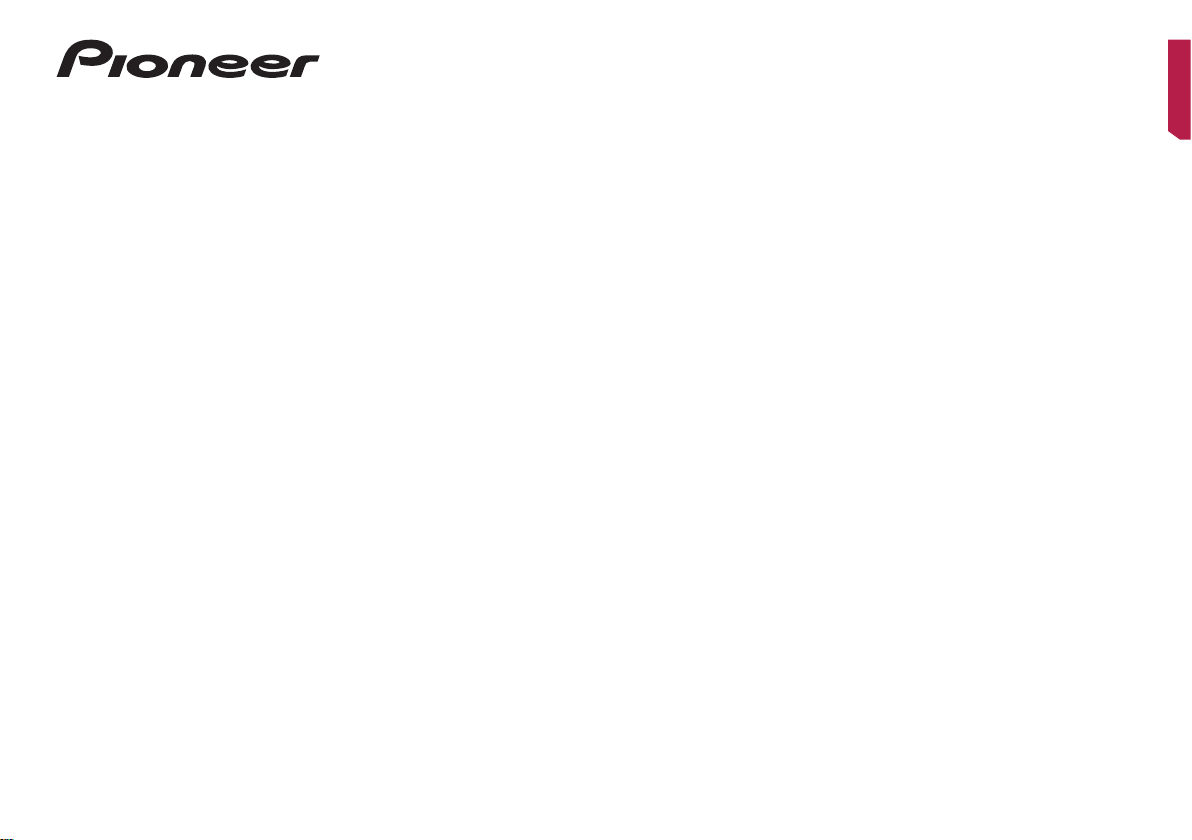
AVH-X5700DAB
AVH-X3700DAB
AVH-X2700BT
DVD RDS AV-ONTVANGER
Nederlands
Bedieningshandleiding
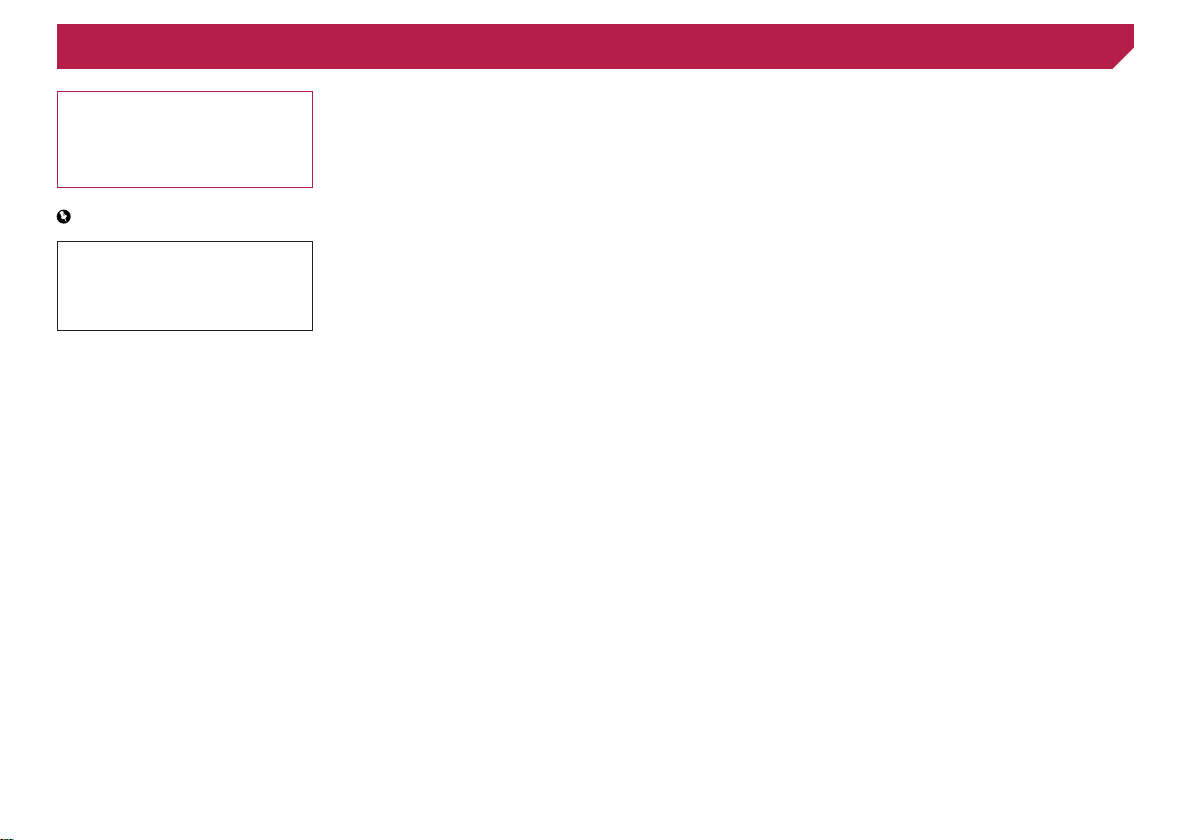
Inhoudsopgave
Hartelijk dank voor de aanschaf van dit
Pioneer-product.
Lees deze instructies om goed te leren werken
met dit model. Bewaar dit document na het
lezen op een veilige plaats zodat u het later
opnieuw kunt raadplegen.
Belangrijk
De schermafbeeldingen die in de voorbeelden worden getoond, kunnen verschillen van
de feitelijke schermafbeeldingen, die zonder
voorafgaande kennisgeving kunnen worden
gewijzigd om verbeteringen in de prestaties
en de functies te bewerkstelligen.
■ Voorzorgsmaatregelen ......4
Belangrijke veiligheidsvoorschriften .................4
Handremvergrendeling ....................................4
Wanneer u een scherm gebruikt dat is aange-
sloten op V OUT ..........................................5
Ontladen van de accu voorkomen ....................5
Achteruitkijkcamera .........................................5
Omgaan met de USB-stekker ..........................5
Indien zich problemen voordoen ......................5
Bezoek onze website .......................................5
Over dit product ...............................................5
Bescherming van het lcd-paneel en het
scherm ........................................................5
Opmerkingen over het interne geheugen .........6
Informatie over deze handleiding .....................6
■ Basisbediening ..................7
De namen en functies van de onderdelen
controleren ..................................................7
Afstandsbediening ...........................................7
Opmerkingen over gebruik van het
lcd-paneel ...................................................7
De hoek van het lcd-paneel afstellen ...............7
Media plaatsen/verwijderen/aansluiten ............7
De eerste maal inschakelen .............................8
Gebruik van de schermen ................................9
Ondersteunde AV-bron...................................10
Het AV-bedieningsscherm weergeven ............10
Een bron selecteren .......................................10
De weergavevolgorde van bronnen
wijzigen .....................................................10
2
Gebruik van het aanraakpaneel .....................10
■ Een Bluetooth-apparaat
registreren en
verbinden .........................12
Geef het scherm “Bluetooth” weer. .................12
Uw Bluetooth-apparaten registreren ..............12
Een geregistreerd Bluetooth-apparaat handma-
tig verbinden .............................................12
De zichtbaarheid instellen ..............................12
De pincode invoeren voor Bluetooth-
verbinding .................................................12
De apparaatinformatie weergeven .................12
Het Bluetooth-geheugen wissen ....................12
De Bluetooth-software bijwerken ...................13
De versie van de Bluetooth-software
weergeven ................................................13
■ Handsfree telefoneren .....14
Het telefoonmenuscherm weergeven. ............14
Zelf telefoneren ..............................................14
Een oproep ontvangen ...................................15
Het bevestigingsscherm voor oproepen minima-
liseren .......................................................15
De telefooninstellingen wijzigen .....................15
Stemherkenning gebruiken (voor iPhone) ......15
Opmerkingen voor handsfree telefoneren ......15
■ Instelling voor iPod /
iPhone of smartphone .....17
Basisprocedure voor het instellen van een iPod
/ iPhone of smartphone .............................17
De verbindingsmethode voor het apparaat
instellen ....................................................17
iPod-compatibiliteit .........................................17
Android™ -apparaatcompatibiliteit .................17
MirrorLink -apparaatcompatibiliteit .................17
Informatie over de verbindingen en functies van
elk apparaat ..............................................18
■ Digitale radio ....................19
Tunerbewerkingen digitale radio ....................19
Startprocedure ...............................................19
Een recente uitzending beluisteren (tijdver-
schuiving) .................................................19
Een servicecomponent selecteren .................19
De informatie van de servicelijst handmatig
bijwerken...................................................19
Het scherm “DAB settings” weergeven ...........19
■ Radio ................................21
Startprocedure ...............................................21
De frequenties van de sterkste zenders
opslaan .....................................................21
Het scherm “Radio settings” weergeven .........21
Op sterke frequenties afstemmen ..................21
De FM-afstemstap instellen ...........................21
De geluidskwaliteit van de FM-tuner
instellen ....................................................21
Het zoeken van alternatieve frequenties instel-
len .............................................................22
Auto PI zoeken instellen .................................22
Alleen zenders met regionale programma’s
zoeken ......................................................22
Verkeersberichten ontvangen (TA) .................22
Nieuwsberichten ontvangen ...........................22
■ Disc ...................................23
Startprocedure ...............................................24
Bestanden uit de lijst met bestandsnamen
selecteren .................................................24
Overschakelen tussen
mediabestandstypen .................................25
Het gedeelte dat u wilt afspelen weergeven ...25
Gebruik van het dvd-menu .............................25
De ondertitelingstaal/audiotaal wijzigen .........25
Gebruik van het dvd-menu met de aanraaktoet-
sen ............................................................25
■ Gecomprimeerde audiobe-
standen .............................26
Startprocedure (voor disc) .............................26
Startprocedure (voor USB) ............................26
Bestanden uit de lijst met bestandsnamen
selecteren .................................................27
Een bestand selecteren met Bladeren door
muziek ......................................................27
Een liedje selecteren in het album (koppeling
zoeken) .....................................................27
Overschakelen tussen
mediabestandstypen .................................27
■ Gecomprimeerde videobe-
standen .............................28
Startprocedure ...............................................28
Bestanden uit de lijst met bestandsnamen
selecteren .................................................28
■ Afbeeldingbestanden ......29
Startprocedure ...............................................29
Bestanden uit de lijst met bestandsnamen
selecteren .................................................29
Overschakelen tussen
mediabestandstypen .................................29
De afbeelding opslaan als achtergrondafbeel-
ding ...........................................................30
Het interval voor diavoorstellingen instellen ...30
■ iPod ..................................31
Uw iPod aansluiten ........................................31
Startprocedure ...............................................32
Muziekstukken of video’s in het scherm met
afspeellijsten selecteren............................32
De iPod-functie van dit product op de iPod
gebruiken ..................................................32
Een muziekstuk selecteren in het album (koppe-
ling zoeken)...............................................32
■ iPhone- of smartphoneap-
plicaties ............................33
AppRadioMode gebruiken .............................33
MirrorLink gebruiken ......................................34
Gebruik van de audiomixfunctie .....................34
■ Pandora® .........................35
Pandorabewerkingen .....................................35
Startprocedure ...............................................35
Een Pandorastation selecteren in de lijst........35
Zender toevoegen ..........................................36
■ Bluetooth audiospeler .....37
Startprocedure ...............................................37
Bestanden uit de lijst met bestandsnamen
selecteren .................................................37
■ AUX-bron ..........................38
Startprocedure ...............................................38
Het videosignaal instellen ..............................38
■ AV-ingang ........................39
Startprocedure ...............................................39
Het videosignaal instellen ..............................39
■ MIXTRAX ..........................40
MIXTRAX-bediening ......................................40
MIXTRAX EZ-bediening .................................40
Het scherm “MIXTRAX Settings”
weergeven ................................................40
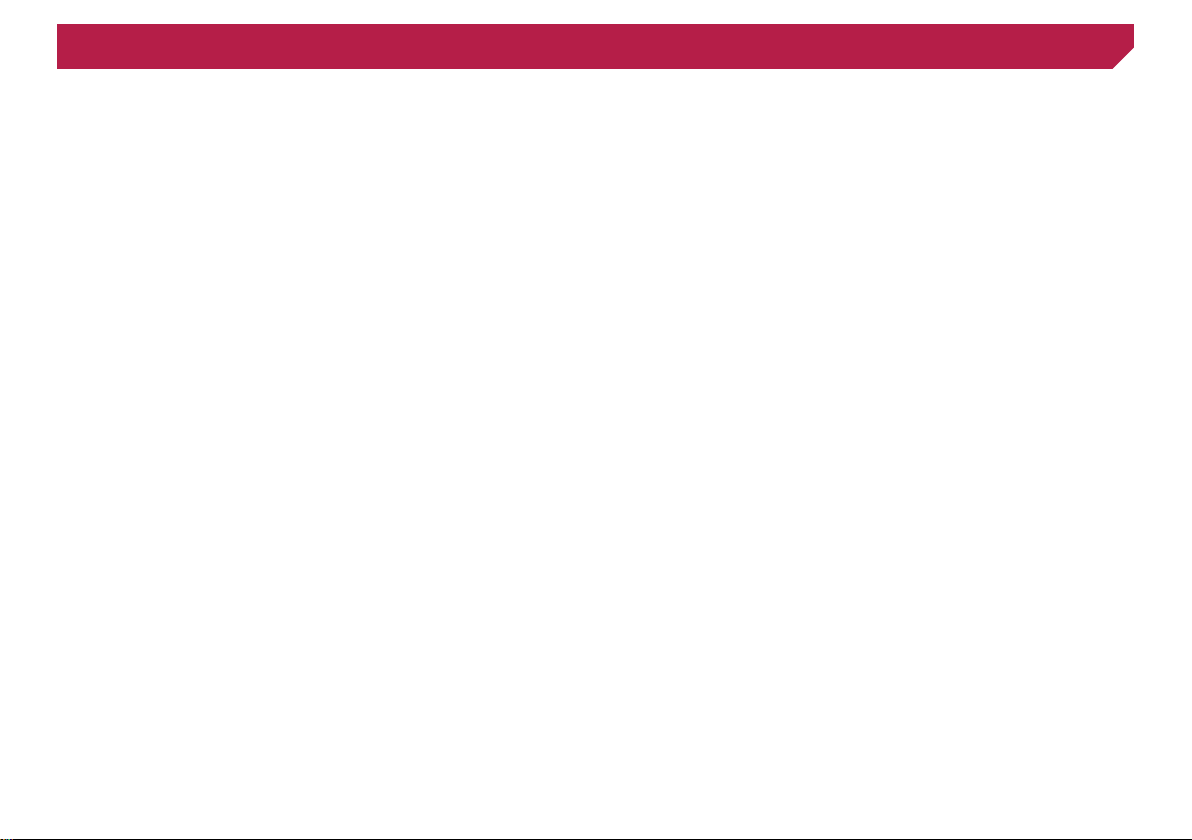
Inhoudsopgave
Knipperpatroon instellen ................................40
■ Systeeminstellingen ........41
Het instellingsscherm “Systeem”
weergeven ................................................41
De Bluetooth-audiobron inschakelen .............41
Ever Scroll instellen .......................................41
De achteruitkijkcamera instellen ....................41
De veilige modus instellen .............................41
Het demoscherm uitschakelen .......................41
De systeemtaal selecteren .............................41
De gebruikslocatie selecteren ........................41
De toetsenbordtaal instellen met de applicatie
voor iPhone ...............................................42
De reactiestanden van het aanraakpaneel
afstellen (kalibratie aanraakpaneel) ..........42
De dimmer instellen .......................................42
Het beeld instellen .........................................43
De rmwareversie weergeven ........................43
De rmware bijwerken....................................43
■ Audio-instellingen ...........44
Het instellingsscherm “Geluid” weergeven .....44
Gebruik van de faderinstelling ........................44
Gebruik van de balansinstelling .....................44
Het geluid tijdelijk uitschakelen of dempen .....44
Niveau van de signaalbron aanpassen ..........44
De automatische niveauregeling gebruiken ...44
De geluidssterkte regelen ..............................44
De subwooferuitgang gebruiken.....................44
De afsnijfrequentiewaarde aanpassen ...........45
De uitvoer van de achterluidspreker
schakelen ..................................................45
De bas versterken ..........................................45
De luisterpositie selecteren ............................45
De luidsprekeruitgangsniveaus nauwkeurig
afstellen ....................................................45
De tijduitlijning aanpassen .............................45
De voorinstelling voor de tijduitlijning
schakelen ..................................................46
De equalizer gebruiken ..................................46
De equalizercurve automatisch aanpassen
(automatische EQ) ....................................46
De geluidsinstellingen opslaan.......................47
De geluidsinstellingen laden ..........................47
■ Menuthema ......................48
Een achtergronddisplay selecteren ................48
De kleur van de verlichting instellen ...............48
De themakleur selecteren ..............................48
De klokinstelling selecteren ...........................48
■ De videospeler
instellen ............................50
De voorkeurstalen instellen ............................50
De weergave van het camerahoekpictogram
instellen ....................................................50
De beeldverhouding instellen .........................50
De kinderbeveiliging instellen .........................51
Uw DivX VOD registratiecode weergeven ......51
Uw DivX VOD-deregistratiecode
weergeven ................................................51
Automatisch afspelen van DVD’s....................51
Het videosignaal voor de achteruitkijkcamera
instellen ....................................................52
■ Favorietenmenu ...............53
Een snelkoppeling maken ..............................53
Een snelkoppeling selecteren ........................53
Een snelkoppeling verwijderen.......................53
■ Gemeenschappelijke
bewerkingen ....................54
De datum en tijd instellen ...............................54
Informatie over muziekstukken op een iPod
opslaan (iTunes-tags) ................................54
De functie “Sound Retriever” instellen ............54
De breedbeeldstand veranderen ....................54
■ Andere functies ...............56
Het product terugstellen op de standaardinstel-
lingen ........................................................56
■ Aanhangsel ......................57
Storingen verhelpen .......................................57
Foutberichten .................................................58
Omgaan met en verzorging van de discs .......60
Afspeelbare discs ..........................................60
Gedetailleerde informatie voor afspeelbare
media ........................................................61
Mededeling betreffende auteursrechten en
handelsmerken .........................................63
Bluetooth .......................................................63
WMA ..............................................................64
DivX ...............................................................64
AAC ...............................................................64
Android™ .......................................................64
MirrorLink .......................................................64
Gedetailleerde informatie over de aangesloten
iPod apparaten ..........................................64
Gebruik van App-gebaseerde verbonden
content ......................................................65
Pandora® .......................................................65
Opmerking over het bekijken van video’s .......65
Opmerking over het bekijken van
dvd-video’s ................................................65
Opmerking over het gebruik van MP3-
bestanden .................................................65
Correct gebruik van het lcd-scherm ...............65
Specicaties...................................................66
3
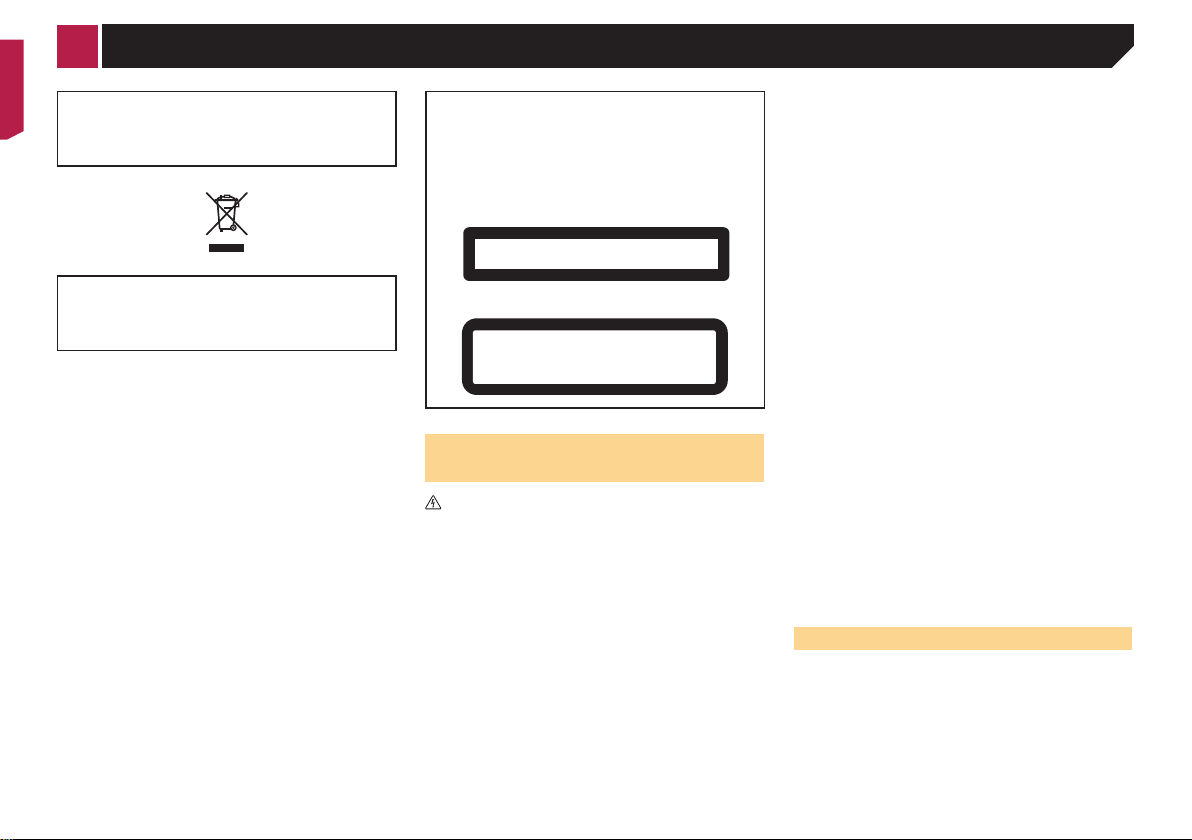
Voorzorgsmaatregelen
Bepaalde wetten en regels van zowel de landelijke als
plaatselijke overheid kunnen de plaatsing en het gebruik van
dit product in uw voertuig verbieden of beperken. Volg bij het
gebruik, de installatie en de bediening van het product alle
toepasselijke wetten en regels.
Dit product mag niet bij het normale huisvuil worden
weggegooid. Er bestaat een afzonderlijk ophaalsysteem voor
gebruikte elektronische producten conform de wetgeving
die een correcte behandeling, inzameling en hergebruik of
recycling vereist.
Privéhuishoudens in de lidstaten van de EU, in Zwitserland en
Noorwegen kunnen hun afgedankte elektronische producten
kosteloos inleveren bij speciale inzamelpunten of bij een handelaar (bij aanschaf van een soortgelijk nieuw product). Neem in
landen die hierboven niet vermeld zijn, contact op met uw plaatselijke autoriteiten voor de juiste verwijderingmethode. Op deze
wijze zorgt u ervoor dat uw afgedankte product de noodzakelijke
behandeling, inzameling en recycling ondergaat om mogelijke
negatieve effecten op het milieu en de gezondheid te voorkomen.
4
BELANGRIJK
Dit product is een laserproduct van klasse 1 zoals geclassificeerd onder IEC 60825-1:2007, Safety of laser products
(Veiligheid van laserproducten) en bevat een lasermodule
van klasse 1M. Om veiligheidsredenen mag u de behuizing
niet verwijderen en niet proberen om toegang te krijgen tot
de binnenzijde van het toestel. Laat alle onderhoudswerkzaamheden over aan gekwalificeerde technici.
KLASSE 1 LASERPRODUCT
VOORZICHTIG—ZICHTBARE EN ONZICHTBARE
LASERSTRALING KLASSE 1M INDIEN OPEN NIET
RECHTSTREEKS BEKIJKEN MET OPTISCHE INSTRUMENTEN.
Belangrijke
veiligheidsvoorschriften
WAARSCHUWING
● Probeer dit product niet zelf te installeren of te repareren.
Wanneer dit product wordt geïnstalleerd of gerepareerd
door personen zonder opleiding en ervaring op het gebied
van elektronische apparatuur en auto-accessoires, kan dit
gevaarlijk zijn en elektrische schokken of ongelukken tot
gevolg hebben.
● Zorg ervoor dat dit product niet in contact komt met vloei-
stoffen. Hierdoor kan een elektrische schok ontstaan. Ook
kan het contact met vloeistoffen leiden tot schade aan het
product, rook en oververhitting.
● In het geval dat vloeistof of vreemde bestanddelen in dit
product zijn gekomen, moet u uw voertuig op een veilige
plaats parkeren en de contactschakelaar onmiddellijk
uitzetten (ACC OFF) en uw dealer of de dichtstbijzijnde
Pioneer-onderhoudsdienst raadplegen. Het product niet in
deze toestand gebruiken, omdat dit brandgevaar, elektrische schokken of andere defecten tot gevolg kan hebben.
● Als u rook waarneemt of iets vreemds hoort of ruikt dat
afkomstig is van dit product, of andere afwijkingen constateert op het lcd-scherm, moet u het product onmiddellijk
uitzetten en uw dealer of de dichtstbijzijnde erkende Pioneeronderhoudsdienst raadplegen. Als u het product onder
deze omstandigheden blijft gebruiken, kan het systeem
permanent beschadigd raken.
● Haal dit product niet uit elkaar en wijzig het niet, aange-
zien het onderdelen bevat die onder hoge spanning staan
en kunnen leiden tot een elektrische schok. Neem contact
op met uw dealer of de dichtstbijzijnde erkende Pioneer-onderhoudsdienst voor interne inspecties, wijzigingen of
reparaties.
Zorg ervoor dat u de volgende informatie over veiligheid leest en
volledig begrijpt voor u dit product gaat gebruiken:
● Gebruik dit product, eventuele applicaties of de achteruitkijk-
camera (indien aangeschaft) niet als dit gebruik op enigerlei
wijze uw aandacht afleidt van het veilig besturen van uw
voertuig. Neem altijd de plaatselijke verkeersregels en de
vereiste veiligheidsmaatregelen in acht. Als u moeilijkheden
ondervindt tijdens het gebruik van dit product of als u het
beeldscherm niet duidelijk kunt lezen, dient u uw voertuig te
parkeren op een veilige plek en de handrem aan te trekken
voordat u de nodige aanpassingen uitvoert.
● Zet het volume van dit product nooit zo hard dat u het ver-
keer buiten en voertuigen van hulpdiensten niet kunt horen.
● Voor uw veiligheid zijn bepaalde functies alleen beschikbaar
wanneer de auto stilstaat en/of de handrem is ingeschakeld.
● Houd deze handleiding bij de hand om bedieningsprocedu-
res en informatie over de veiligheid op te zoeken.
● Monteer dit product niet op plaatsen waar het (i) het zicht
van de bestuurder kan hinderen, (ii) afbreuk kan doen aan de
prestaties van het bedieningssysteem of veiligheidsmaatregelen van het voertuig, zoals de airbags, knoppen van waarschuwingsknipperlichten, of (iii) de bestuurder kan hinderen
bij het veilig bedienen van het voertuig.
● Tijdens het rijden dient u altijd de veiligheidsgordel te dra-
gen. Bij een ongeluk is de kans op letsel aanzienlijk groter
als u de veiligheidsgordel niet of niet correct draagt.
● Gebruik nooit een hoofdtelefoon tijdens het rijden.
Handremvergrendeling
Bepaalde functies (zoals het kijken naar een videobeeld en
sommige aanraaktoetshandelingen) van dit product kunnen
gevaarlijk zijn (en mogelijk leiden tot ernstig of fataal letsel) en/of
onwettig zijn indien ze tijdens het rijden worden gebruikt. Om te
vermijden dat dergelijke functies gebruikt worden wanneer het
voertuig in beweging is, werd een interlocksysteem voorzien dat
detecteert wanneer de handrem ingeschakeld is en wanneer het
voertuig in beweging is. Als u de bovenstaande functies probeert
te gebruiken tijdens het rijden, worden deze uitgeschakeld tot
u het voertuig op een veilige plaats stopt en (1) de handrem
inschakelt, (2) de handrem los laat en dan (3) de handrem
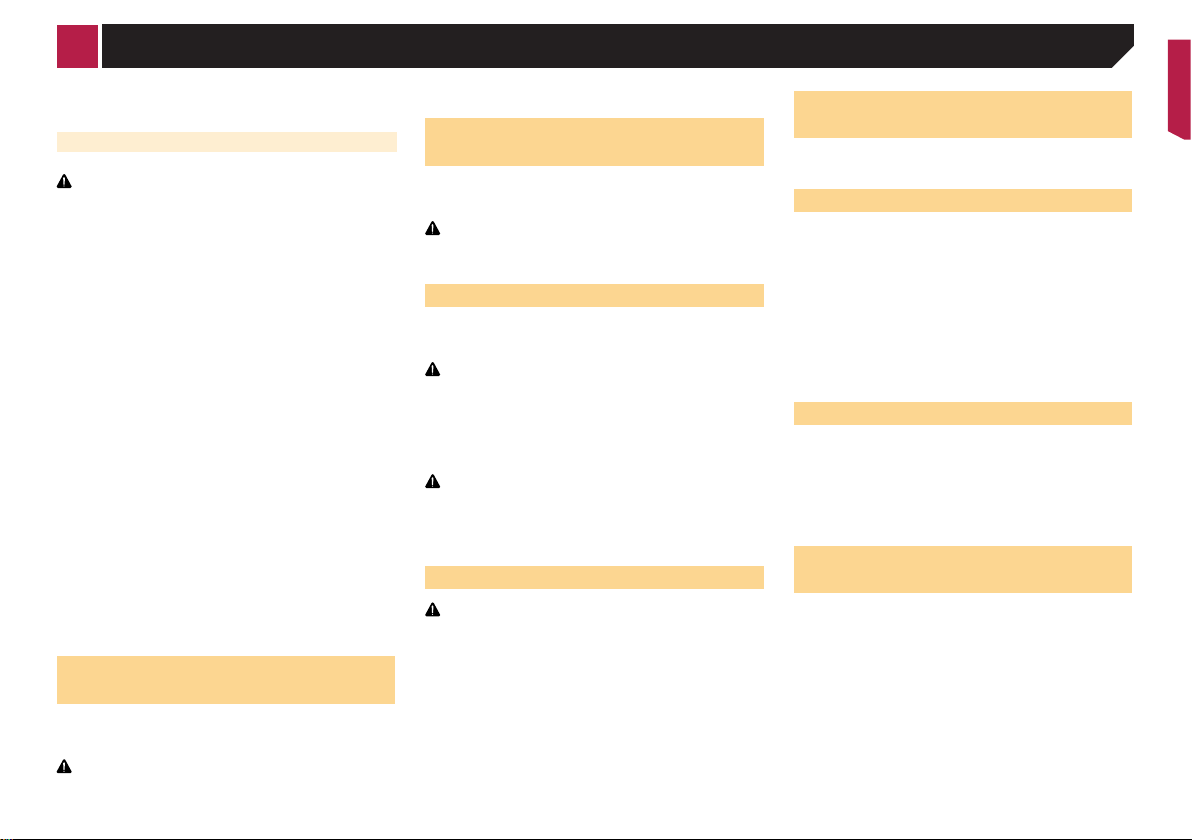
Voorzorgsmaatregelen
opnieuw inschakelt. Houd het rempedaal ingedrukt voordat u de
handrem los laat.
Advies voor veilig rijden
WAARSCHUWING
● DE LICHTGROENE DRAAD VAN DE STROOMSTEK-
KER IS BESTEMD VOOR HET DETECTEREN VAN DE
PARKEERSTATUS EN MOET WORDEN AANGESLOTEN OP DE STROOMDRAAD VAN DE HANDREMSCHAKELAAR. EEN ONJUISTE AANSLUITING OF
EEN VERKEERD GEBRUIK VAN DEZE DRAAD KAN
ERTOE LEIDEN DAT DE TOEPASSELIJKE WETGEVING NIET WORDT NAGELEEFD EN KAN ERNSTIG
LETSEL OF ERNSTIGE SCHADE TOT GEVOLG
HEBBEN.
● Probeer geen wijzigingen aan te brengen aan het
handremvergrendelingssysteem of het uit te schakelen, want het systeem is er voor uw veiligheid.
Wijzigingen aanbrengen aan of uitschakelen van het
handremvergrendelingssysteem kan leiden tot ernstig
of fataal letsel.
● Om het risico op schade en letsel en het eventuele
overtreden van wettelijke regels te vermijden is dit
product niet bestemd voor een videobeeld dat zichtbaar is voor de bestuurder.
● In sommige landen is het bekijken van een videobeeld op
een scherm in de auto, zelfs door anderen dan de bestuurder, wettelijk verboden. Waar dergelijke regelgeving van
toepassing is, moet deze worden nageleefd.
Als u probeert videobeelden te bekijken tijdens het rijden, verschijnt de waarschuwing “Het is strikt verboden om naar een
videobron te kijken terwijl u het voertuig bestuurt.” op het
scherm. Als u videobeelden wilt weergeven op dit scherm, moet
u uw voertuig op een veilige plek stoppen en de handrem aantrekken. Houd het rempedaal ingedrukt voordat u de handrem
los laat.
Wanneer u een scherm gebruikt
dat is aangesloten op V OUT
De video-uitgangsaansluiting (V OUT) is bedoeld voor de aansluiting van een scherm zodat passagiers op de achterbank
videobeelden kunnen bekijken.
WAARSCHUWING
U mag het achterdisplay NOOIT zodanig plaatsen dat de bestuurder videobeelden kan bekijken terwijl hij/zij het voertuig
bestuurt.
Ontladen van de accu
voorkomen
Zorg dat de motor van het voertuig draait wanneer u dit product
gebruikt. Als u het product gebruikt zonder dat de motor draait,
kan de accu leeglopen.
WAARSCHUWING
Bouw dit product niet in een voertuig in waarin geen ACC-kabel of schakeling beschikbaar is.
Achteruitkijkcamera
U kunt dit product in combinatie met een achteruitkijkcamera
(optioneel) gebruiken om een aanhangwagen in het oog te
houden of als hulp bij het parkeren.
WAARSCHUWING
● HET BEELD OP HET SCHERM KAN OMGEKEERD WOR-
DEN WEERGEGEVEN.
● GEBRUIK DE INVOER ALLEEN VOOR OMGEKEERDE OF
GESPIEGELDE BEELDEN VAN DE ACHTERUITKIJKCAMERA. ANDER GEBRUIK KAN LETSEL OF SCHADE TOT
GEVOLG HEBBEN.
BELANGRIJK
De achteruitkijkfunctie van dit product dient als hulpmiddel
om aanhangwagens in de gaten te houden of tijdens het
achteruit rijden. Gebruik deze functie niet voor amusementsdoeleinden.
Omgaan met de USB-stekker
BELANGRIJK
● Om verlies van gegevens en beschadiging van het ge-
heugenapparaat te voorkomen, mag u het nooit van dit product losmaken terwijl er gegevens worden overgebracht.
● Pioneer kan geen compatibiliteit garanderen met alle
USB-massageheugenapparaten en aanvaardt geen aansprakelijkheid voor verlies van gegevens op mediaspelers,
iPhones, smartphones of andere apparaten door gebruik
van dit product.
Indien zich problemen
voordoen
Mocht dit product niet naar behoren functioneren, raadpleeg
dan uw dealer of de dichtstbijzijnde Pioneer-onderhoudsdienst.
Bezoek onze website
Bezoek ons op de volgende site:
http://www.pioneer.eu
● Registreer uw product. We bewaren de details van uw
aankoop in onze bestanden zodat wij u kunnen helpen naar
deze informatie te verwijzen indien deze door uw verzekering
gevraagd wordt bij verlies of diefstal.
● Op onze website vindt u de laatste informatie over PIONEER
CORPORATION.
● Pioneer biedt regelmatig software-updates om hun produc-
ten verder te verbeteren. Raadpleeg het gedeelte voor ondersteuning op de website van Pioneer voor alle beschikbare
software-updates.
Over dit product
● Dit product werkt niet correct in landen buiten Europa. De
RDS-functie (Radio Data System) werkt alleen in gebieden
met FM-zenders die RDS-signalen uitzenden. De RDS-TMCdienst kan ook gebruikt worden in een gebied met een
zender die het RDS-TMC-signaal uitzendt.
● De Pioneer CarStereo-Pass is uitsluitend bestemd voor
gebruik in Duitsland.
Bescherming van het lcd-paneel
en het scherm
● Stel het lcd-scherm niet bloot aan direct zonlicht wanneer dit
product niet wordt gebruikt. Hierdoor kan de temperatuur in
het lcd-scherm oplopen wat kan leiden tot een defect.
● Als u een mobiele telefoon gebruikt, moet u de antenne
van de telefoon uit de buurt houden van het lcd-scherm om
te voorkomen dat de video wordt verstoord door vlekken,
gekleurde strepen, enz.
● Raak de aanraaktoetsen alleen voorzichtig met uw vingers
aan om het lcd-scherm tegen beschadiging te beschermen.
5
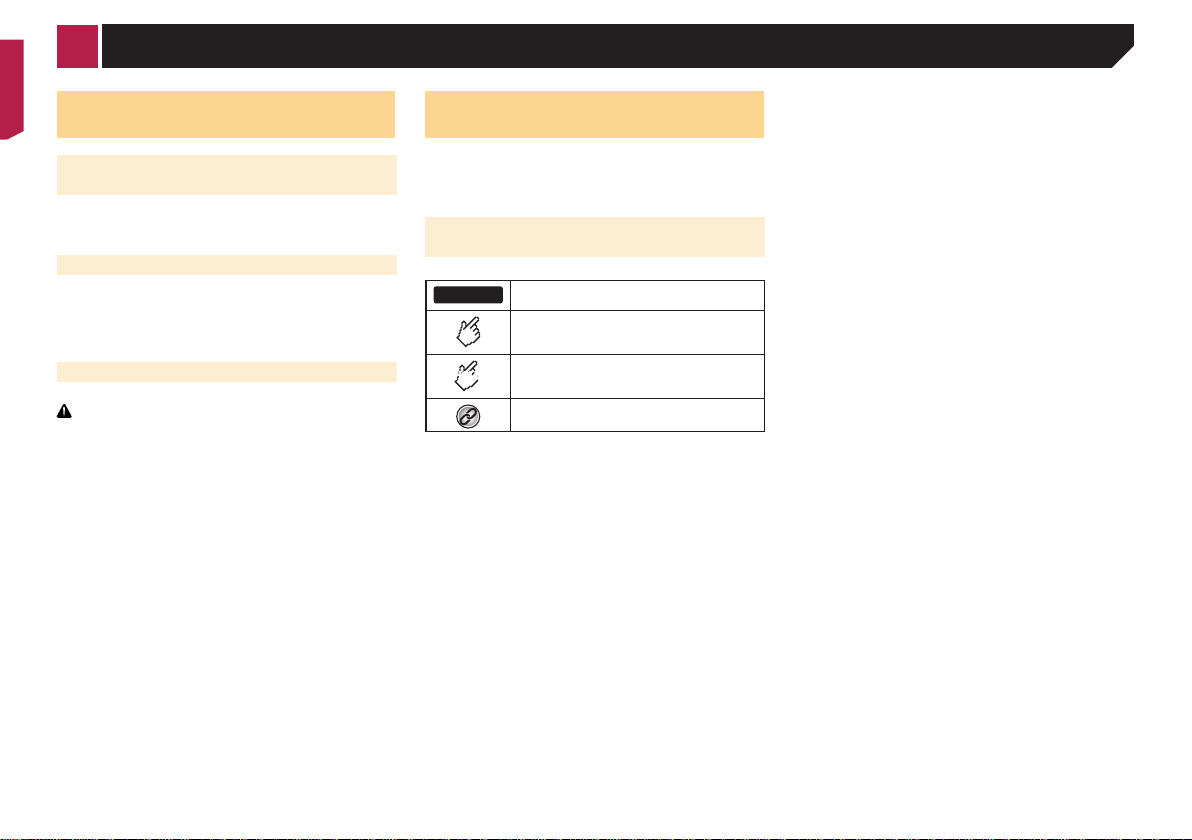
X5700DAB
Voorzorgsmaatregelen
Opmerkingen over het interne
geheugen
Voordat u de accu van het voertuig
loskoppelt
● Sommige instellingen en opgeslagen gegevens worden niet
teruggezet naar de begininstelling.
Gegevens die gewist kunnen worden
De informatie wordt gewist door de gele kabel van de accu los te
maken (of de accu zelf te verwijderen).
● Sommige instellingen en opgeslagen gegevens worden niet
teruggezet naar de begininstelling.
De microprocessor resetten
BELANGRIJK
Als u op de RESET toets drukt, worden de instellingen en
opgeslagen gegevens teruggezet naar de fabrieksinstellingen.
● Voer deze handeling niet uit als er een apparaat is aange-
sloten op dit product.
● Sommige instellingen en opgeslagen gegevens worden
niet teruggezet naar de begininstelling.
De microprocessor moet in de volgende gevallen worden
gereset:
● Vóór het eerste gebruik na installatie van dit product.
● Als het product niet correct werkt.
● Als het systeem niet naar behoren werkt.
● Als de positie van uw voertuig op de kaart aanzienlijk afwijkt
van de feitelijke positie.
1 Schakel de contactschakelaar UIT.
2 Druk op de RESET toets met de punt van een
pen of een ander puntig voorwerp.
De namen en functies van de onder delen controleren op
bladzijde 7
De instellingen en opgeslagen gegevens worden teruggezet naar
de fabrieksinstellingen.
Informatie over deze
handleiding
In deze handleiding worden schermafbeeldingen gebruikt om
de bediening te beschrijven. De afbeeldingen kunnen echter
afwijken van het echte scherm, afhankelijk van het type toestel
dat u gebruikt.
Betekenis van symbolen die in deze
handleiding worden gebruikt
Dit geeft de modelnaam aan die de beschreven
bewerkingen ondersteunt.
Hiermee wordt u gevraagd op een geschikte
schermtoets op het aanraakscherm aan te
raken.
Hiermee wordt u gevraagd op een geschikte
HOLD
schermtoets op het aanraakscherm aan te
raken en vast te houden.
Dit geeft aan dat er een referentie of aanvullende informatie is voor de toets of het scherm.
6
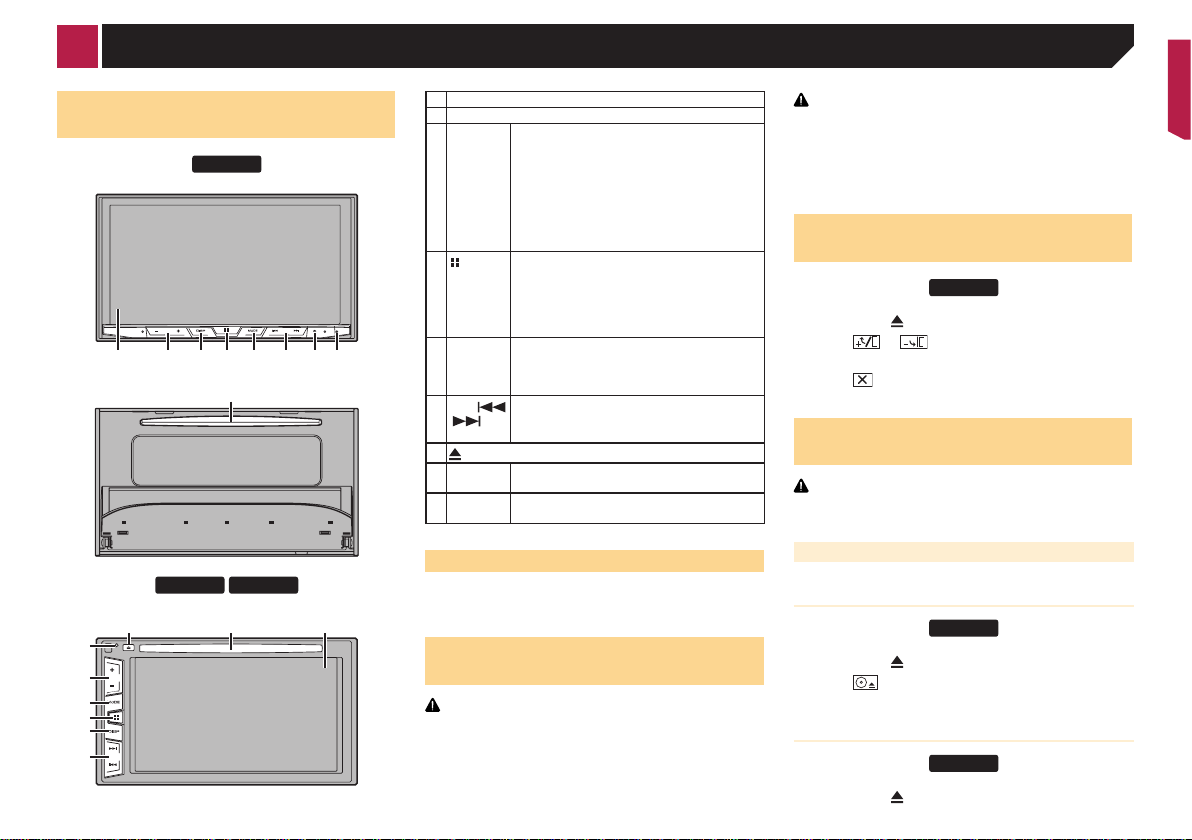
X5700DAB
123 4 5678
9
X3700DAB
X2700BT
X5700DAB
X5700DAB
X5700DAB
Basisbediening
De namen en functies van de
onderdelen controleren
97 1
8
2
5
4
3
6
1 Lcd-scherm
2 Volume (+/–) toets
3 DISP toets Druk op het AV-bedieningsscherm om het
4
5 MODE
toets
6
TRK (
/ )
toets
7
8 RESET
toets
9 Disc-
laadsleuf
scherm uit te schakelen.
Druk op het applicatiescherm of in de navigatiemodus om de zijbalk voor bediening weer
te geven. Houd deze toets ingedrukt om het
scherm uit te schakelen.
p Wanneer het display is uitgeschakeld, tipt
u het scherm aan om terug te keren naar het
originele scherm.
Druk hierop om het beginmenuscherm weer
toets
te geven.
Houd de toets ingedrukt om stemherkenning
in te schakelen.
Stemherkenning gebr uiken (voor iPhone) op
bladzijde 15
Druk hierop om over te schakelen tussen het
applicatiescherm en het AV-bedieningsscherm.
Ingedrukt houden om te schakelen naar de
cameraweergavemodus.
Druk hierop voor handmatige zoekafstemming,
snel vooruit- en achteruitspoelen, en zoeken
van fragmenten.
toets
De micropr ocessor resetten op bladzijde
6
Een disc inbrengen en uitwerpen op bladzijde 7
Afstandsbediening
De afstandsbediening CD-R33 is apart verkrijgbaar.
Raadpleeg de handleiding van de afstandsbediening voor
informatie over de bediening.
Opmerkingen over gebruik van
het lcd-paneel
WAARSCHUWING
● Houd uw handen en vingers weg van dit product wanneer
u het lcd-paneel opent, sluit of afstelt. Let vooral op de
handen en vingers van kinderen.
● Niet gebruiken terwijl het lcd-paneel open is. Dit kan leiden
tot letsels bij ongevallen.
BELANGRIJK
● Open en sluit het lcd-paneel niet met geweld. Dit kan
resulteren in een defect.
● Gebruik dit product niet zolang het lcd-paneel niet volledig
geopend of gesloten is. Het lcd-paneel kan stoppen in een
hoek voor veiligheid.
● Plaats geen glas of blikje op het geopende lcd-paneel.
De hoek van het lcd-paneel
afstellen
1 Druk op de toets.
2 Raak of aan om de hoek van het
lcd-paneel aan te passen.
3 Raak aan.
Terugkeren naar het vorige scherm.
Media plaatsen/verwijderen/
aansluiten
BELANGRIJK
Stek geen andere voorwerpen dan daarvoor bedoelde discs in
de disc-laadsleuf.
Een disc inbrengen en uitwerpen
Een disc inbrengen
1 Druk op de toets.
2 Raak aan op het lcd-paneel te openen.
3 Steek de disc in de disc-laadsleuf.
Een disc uitwerpen
1 Druk op de toets.
7
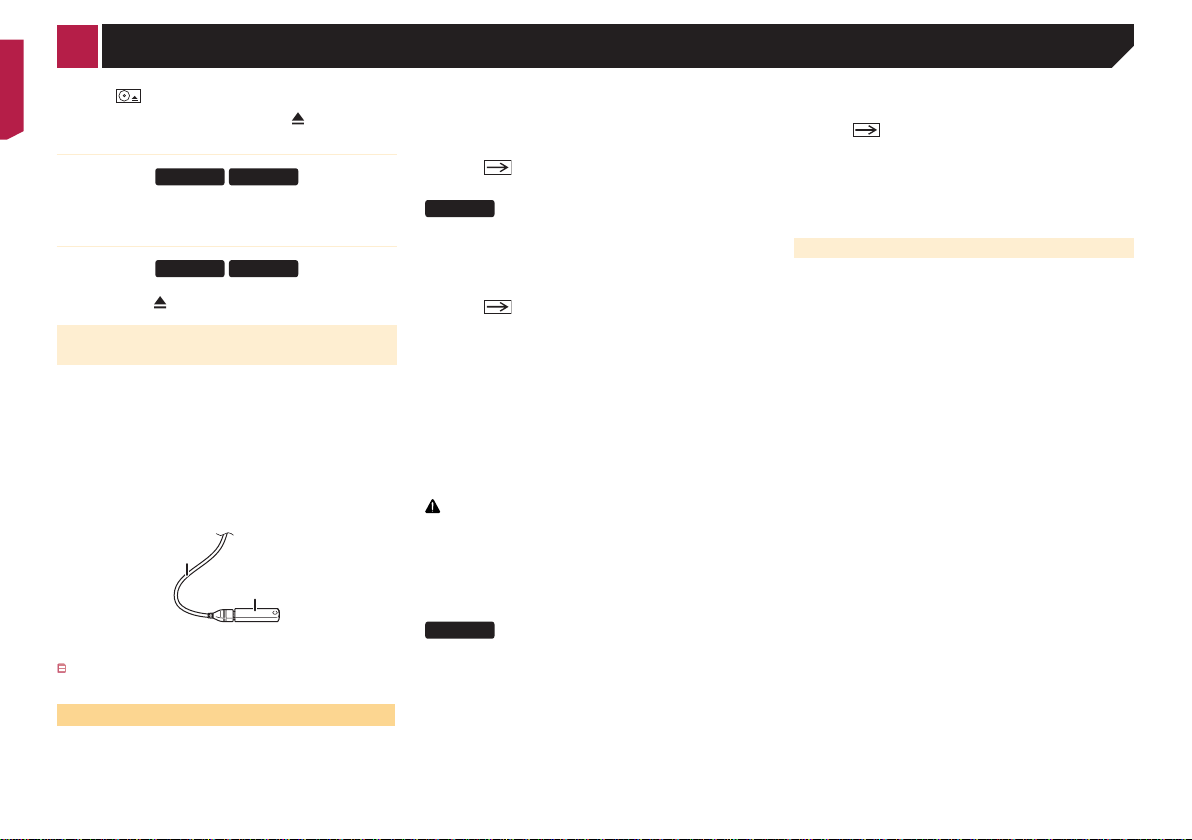
X3700DAB
X2700BT
X3700DAB
X2700BT
X2700BT
X2700BT
Basisbediening
2 Raak aan op het lcd-paneel te openen.
3 Verwijder de disc en druk op de toets.
Een disc inbrengen
Steek de disc in de disc-laadsleuf.
Een disc uitwerpen
Druk op de toets om een disc uit te werpen.
Een USB-geheugenapparaat aansluiten en losmaken
p Het is mogelijk dat het product niet optimaal presteert met
sommige USB-geheugenapparaten.
p Aansluiten via een USB-hub is niet mogelijk.
p Een USB-kabel is vereist voor aansluiting.
1 Trek de stekker uit de USB-poort van de
USB-kabel.
2 Steek het USB-geheugenapparaat op de
USB-kabel.
1
2
1 USB-kabel
2 USB-geheugenapparaat
Controleer of er geen gegevens worden gebruikt voordat u
het USB-geheugenapparaat uittrekt.
De eerste maal inschakelen
1 Start de motor om het systeem op te starten.
Na een korte pauze wordt het startscherm een paar seconden
lang weergegeven.
Het scherm “Taal program. kiezen” verschijnt.
8
p Vanaf de tweede keer, zal het weergegeven scherm verschil-
len, afhankelijk van de voorgaande omstandigheden.
2 Raak op het scherm de taal aan die u wilt
gebruiken.
3 Raak aan.
Het scherm “0” verschijnt.
Het scherm “Instelling Luidsprekermodus” verschijnt. Spring
naar stap 6.
4 Tik het item aan om de gebruikslocatie te
selecteren.
5 Raak aan.
Het scherm “Instelling Luidsprekermodus” verschijnt.
6 Raak de luidsprekerstand aan die u wilt
gebruiken.
● Standaardmodus
4-luidsprekerssysteem met luidsprekers voor en achter, of
een 6-luidsprekerssysteem met luidsprekers voor en achter
en subwoofers.
● Netwerkmodus
2-richtings +SW Multi amp, multiluidsprekersysteem met
-hoge luidspreker, middelste luidspreker en subwoofer voor
de reproductie van hoge, gemiddelde en lage frequenties
(banden).
WAARSCHUWING
Gebruikt dit toestel niet in de standaardmodus wanneer een
luidsprekersysteem voor een 3-richtingsnetwerkmodus is
verbonden met dit toestel. Dit kan schade aan de luidsprekers
veroorzaken.
7 Raak [OK] aan.
Het scherm “STROOM DAB-ANTENNE” verschijnt.
Het scherm “Smartphone instellen” verschijnt. Spring naar
stap 10.
8 Raak [Ja] aan om de DAB-antennevoeding te
gebruiken.
De voeding van de digitale radio -antenne schakelen op blad-
zijde 20
9 Raak [OK] aan.
Het scherm “Smartphone instellen” verschijnt.
10 Tip het item aan dat u wilt instellen.
Informatie over de verbindingen en functies van elk apparaat
op bladzijde 18
11 Raak aan.
Het beginmenuscherm verschijnt.
p Zodra de luidsprekermodus is ingesteld, kan de instelling
niet worden gewijzigd tenzij dit product wordt hersteld naar
de standaardinstellingen. Herstel de standaardinstellingen
om de instelling van de luidsprekermodus te wijzigen.
De fabrieksinstellingen herstellen op bladzijde 56
De luidsprekerstand omschakelen
De standaardinstelling herstellen.
De fabrieksinstellingen herstellen op bladzijde 56
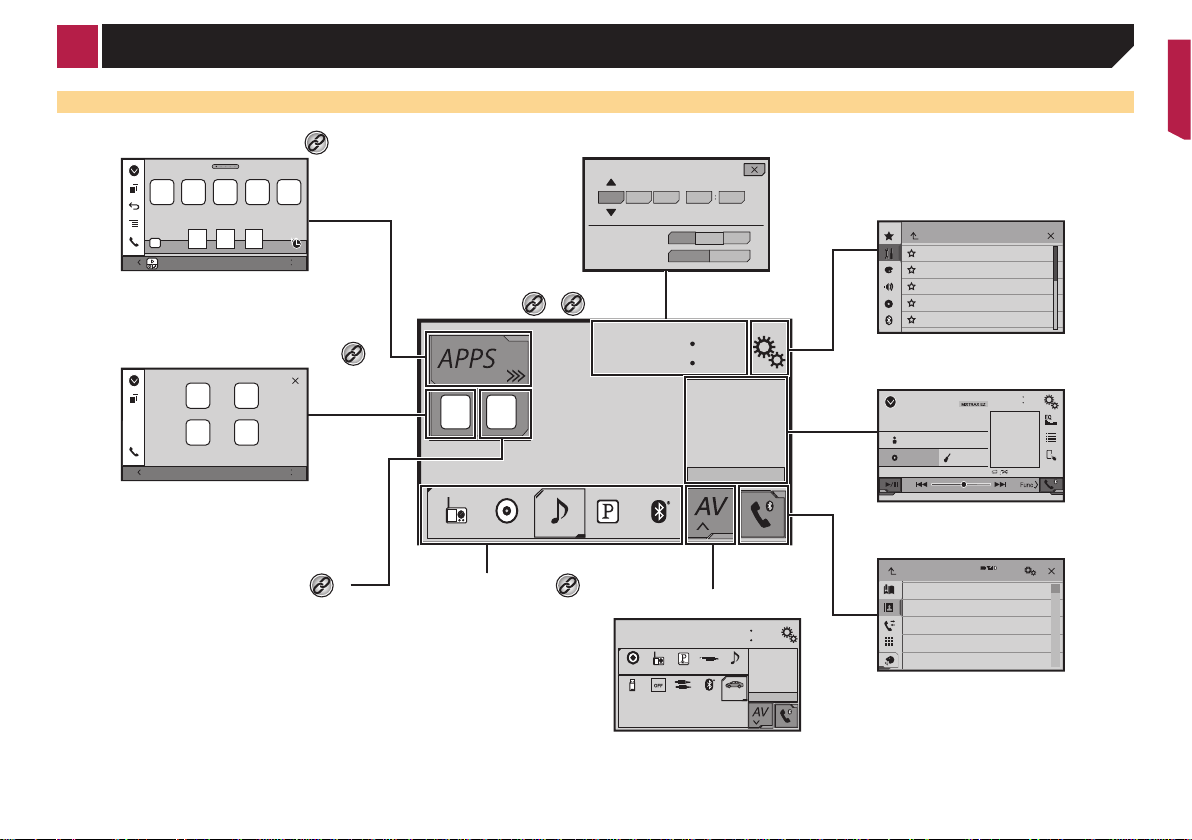
*4
Basisbediening
Gebruik van de schermen
Applicatiemenuscherm
Abcdefg Abcdefg Abcdefg Abcdefg Abcdefg
6/10
4821
Afhankelijk van de verbindingsmethode
wordt het „smartphone setup” -scherm
weergegeven.
Applicatiebedieningsscherm
Source Select
Abcdefg Abcdefg
Abcdefg Abcdefg
6/10
4821
U kunt de iPhone- of
smartphone-applicaties op dit
product direct bedienen.
Recente
*5
applicatiepictogrammen
Bovenste
menuscherm
*4
Favoriete
bronpictogrammen
Instellingsscherm tijd en datum
10 620141222
*1
Month/Date d/m/y
Time Format
*2
m/d/yy/m/d
12hour 24hour
6/10
4821
iPod
*3
AV-bronselectiescherm
6/10
Disc Pandora AU XiPod
Radio
OFFAV
Bluetooth
My Vehicle
Audio
USB
Instellingenmenuscherm
System
AV-bedieningsscherm
6/10
iPod
Abcdefghi
Abcdefghi
ABC
9999’99” -9999’99”
Pops
4821
99999/99999
Telefoonmenuscherm
3
Phone Book
abcdefghi
abcdefghi
4821
Radio
abcdefghi
abcdefghi
abcdefghi
ABC
A
B
C
D
E
F
G
9
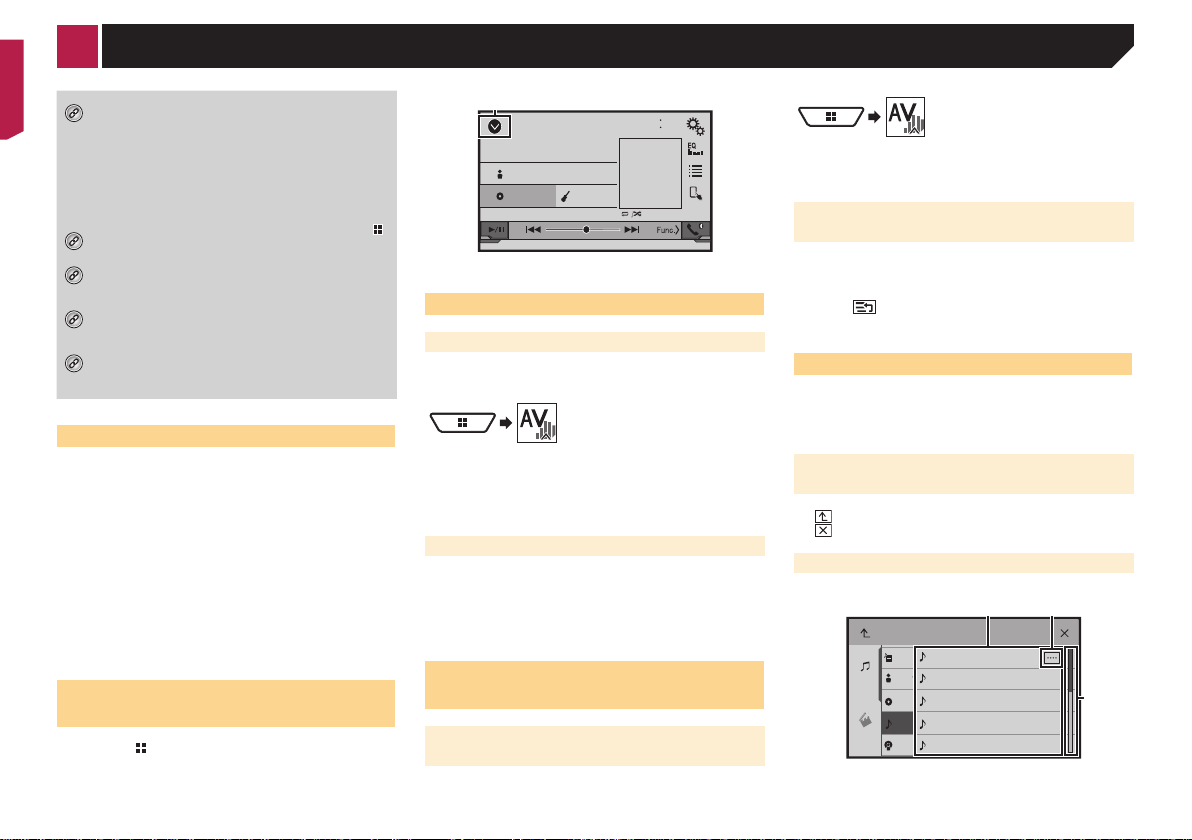
*1
*2
*3
*4
*5
1
3
Basisbediening
Het beginmenuscherm van deze handleiding is het
scherm wanneer u de AppRadioModegebruikt. De
items die worden weergegeven op het scherm, kunnen verschillen afhankelijk van het verbindingsapparaat of de verbindingsmodus. Wanneer u een iPhone
aansluit via een draadloze Bluetooth-technologie of
een smartphone via USB-kabel, verschijnt het scherm
“Smartphone instellen” door het aantippen van
[Apps].
Wanneer u op een willekeurig scherm op de toets
druk kunt u het beginmenuscherm weergeven.
Wanneer u het externe navigatiesysteem aansluit
op dit toestel, wordt de toets van de navigatiemodus
onderaan links op het scherm weergegeven.
Wanneer u op de MODE toets drukt, kunt u
schakelen tussen het applicatiescherm en het
AV-bedieningsscherm.
Wanneer u een MirrorLink apparaat aansluit op dit
toestel, wordt het huidige app-pictogram weergegeven in plaats van de recente apps en snelkoppelingen
van de app.
Ondersteunde AV-bron
U kunt de volgende bronnen met dit product weergeven of
gebruiken.
● Digitale radio (AVH-X5700DAB) (AVH-X3700DAB)
● Radio
● CD
● ROM (gecomprimeerde audiobestanden)
● Dvd-video
● USB
De volgende bronnen kunnen weergegeven of gebruikt worden
door een extern apparaat aan te sluiten.
● iPod
● Pandora®(AVH-X5700DAB) (AVH-X3700DAB)
● Bluetooth-audio
● AV-ingang (AV)
● AUX
Het AV-bedieningsscherm
weergeven
1 Druk op .
2 Tip de AV-bedieningstoets aan.
10
6/10
4821
iPod
Abcdefghi
Abcdefghi
ABC
1 De bronnenlijst openen.
Pops
9999’99” -9999’99”
99999/99999
Een bron selecteren
Bron op het AV-bronselectiescherm
1 Geef het scherm “AV-bronselectiescherm” weer.
2 Raak het bronpictogram aan dat u wilt
selecteren.
p Wanneer u “OFF” selecteert, wordt de AV-bron
uitgeschakeld.
Bron op de bronnenlijst
1 Geef de bronnenlijst weer.
Het AV-bedieningsscherm weergeven op bladzijde 10
2 Raak de toets aan van de bron die u wilt
selecteren.
De weergavevolgorde van
bronnen wijzigen
De volgorde van de bronpictogrammen wijzigen
1 Geef het scherm “AV-bronselectiescherm” weer.
2 Raak het gewenste bronpictogram aan en houd
het vast, en sleep het naar de gewenste positie.
De volgorde van de brontoetsen
wijzigen
1 Geef de bronnenlijst weer.
Het AV-bedieningsscherm weergeven op bladzijde 10
2 Raak aan.
3 Sleep de brontoets naar de gewenste positie.
Gebruik van het aanraakpaneel
U kunt het product bedienen door de toetsen direct op het
scherm met uw vingers aan te tippen.
p Raak het scherm voorzichtig alleen met uw vingers aan om
het lcd-scherm tegen beschadiging te beschermen.
Gebruik van de gemeenschappelijke
aanraaktoetsen
● : Terugkeren naar het vorige scherm.
● : Sluiten van het scherm.
Lijstschermen bedienen
1 2
Songs
abcdefghi
Playlist
Music
Artist
abcdefghi
abcdefghi
Alburm
abcdefghi
Songs
Video
1 Bij aantippen van een item in de lijst kunt u de opties beper-
ken en doorgaan naar de volgende bedieningsstap.
Podcast
abcdefghi
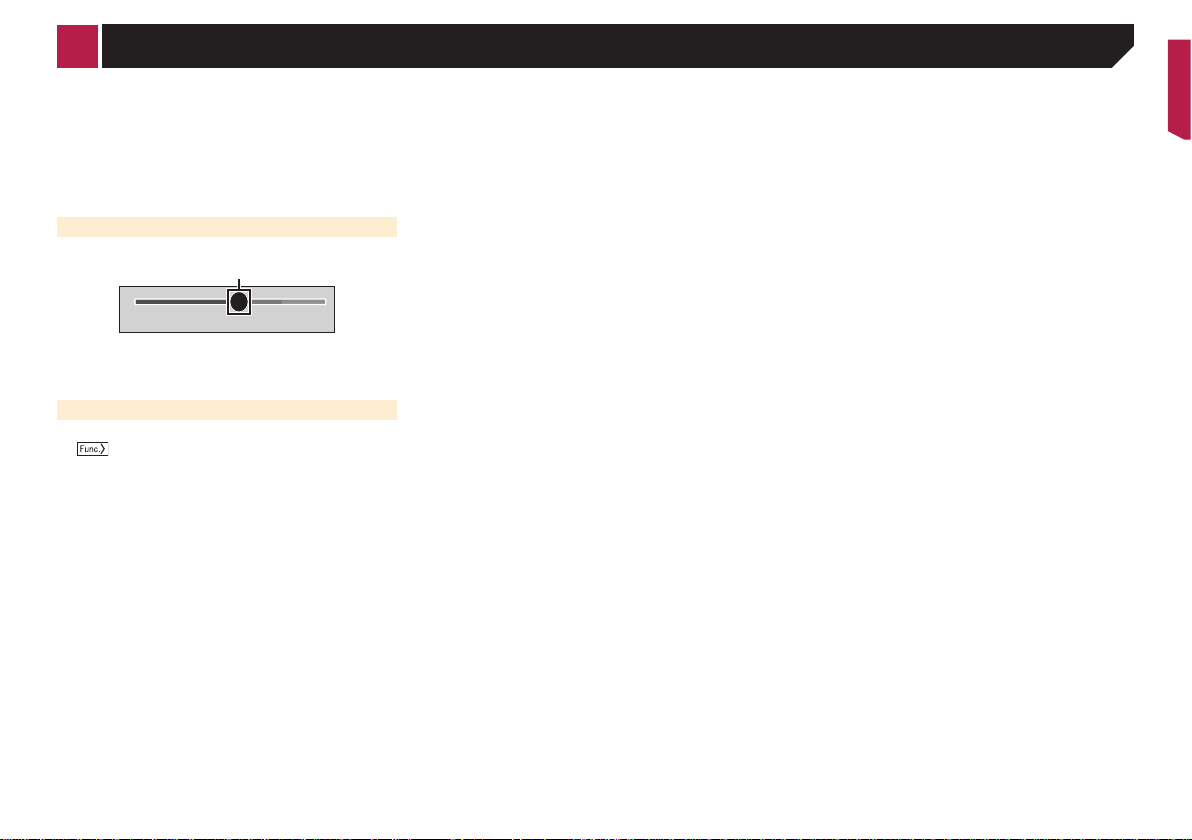
1
Basisbediening
2 Verschijnt als niet alle tekst wordt weergegeven in het
weergavegebied.
Als u de toets aantipt, wordt de rest verschoven en
weergegeven.
3 Verschijnt als de items niet op een enkele pagina kunnen
worden weergegeven.
Versleep de schuifbalk of de lijst om verborgen items in
beeld te brengen.
Gebruik van de tijdbalk
9999’99” -9999’99”
1 U kunt het afspeelpunt wijzigen door de toets te verslepen.
p Als u de toets versleept, wordt de afspeeltijd weergegeven
voor de positie van de toets.
Het bedieningsspaneel omschakelen
: Schakelt het bedieningspaneel van de
AV-bronnen.
Deze toets is niet beschikbaar op alle bronnen.
11
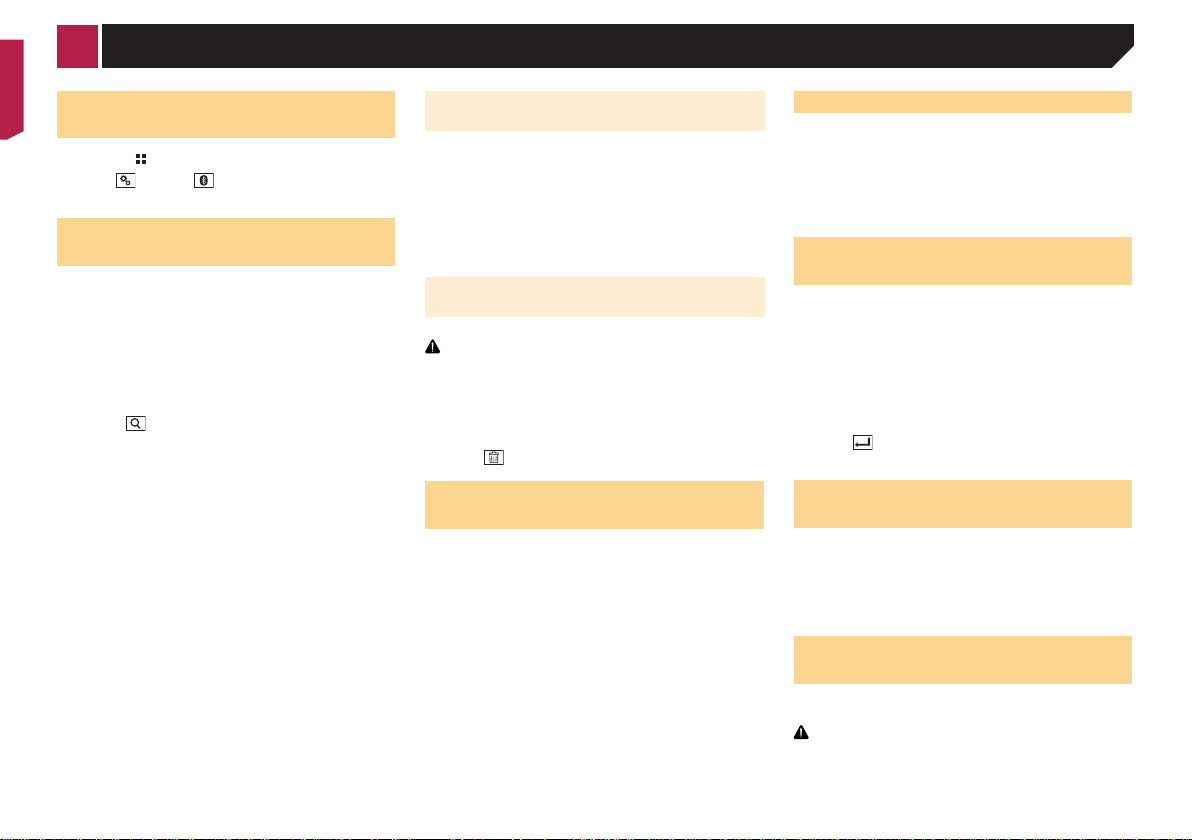
Een Bluetooth-apparaat registreren en verbinden
Geef het scherm “Bluetooth”
weer.
1 Druk op .
2 Raak , en dan aan.
Het scherm “Bluetooth” verschijnt.
Uw Bluetooth-apparaten
registreren
p Als er al drie apparaten zijn gekoppeld, wordt “Geheugen is
vol” weergegeven. Verwijder eerst een gekoppeld apparaat.
Een ger egistreerd apparaat verwijderen op bladzijde 12
1 Schakel de Bluetooth-technologie op de appa-
raten in.
2 Geef het scherm “Bluetooth” weer.
Geef het scherm “Bluetooth” weer. op bladzijde 12
3 Tip [Verbinding] aan.
4 Aantip .
Het systeem zoekt naar Bluetooth-apparaten die gereed zijn voor
verbinding. Als er apparaten worden gevonden, verschijnen ze
in een lijst.
5 Raak de naam van het Bluetooth-apparaat aan
dat u wilt registreren.
p Als uw apparaat SSP (Beveiligde Enkele Koppeling) onder-
steunt, verschijnt een getal van zes cijfers op het scherm van
dit product. Raak [Ja] aan om het apparaat te koppelen.
p Zodra de verbinding is gemaakt, verschijnt de apparaat-
naam. Raak de naam aan van het apparaat dat u wilt
loskoppelen.
Nadat het apparaat geregistreerd is, wordt de Bluetooth-
verbinding vanaf het systeem gemaakt.
p De Bluetooth-verbinding kan ook worden gemaakt door
dit product te detecteren vanaf het Bluetooth-apparaat.
Zorg er vóór de registratie voor dat“Zichtbaarheid” in
het menu “Bluetooth” is ingesteld op “Aan”. Raadpleeg
de bedieningsinstructies die bij het Bluetooth-apparaat
is geleverd, voor instructies over het bedienen van het
Bluetooth-apparaat.
De zichtbaarheid instellen op bladzijde 12
12
Automatisch verbinding maken met
een Bluetooth-apparaat
Deze functie verbindt het laatst verbonden Bluetooth-apparaat
automatisch met dit product zodra de twee apparaten minder
dan enkele meters uit elkaar zijn.
1 Geef het scherm “Bluetooth” weer.
Geef het scherm “Bluetooth” weer. op bladzijde 12
2 Raak [Automatisch Verbinden] aan te schake-
len tussen “Aan” (standaard) en “Uit”.
Een geregistreerd apparaat
verwijderen
BELANGRIJK
Schakel dit product nooit uit terwijl een gekoppeld Bluetooth-apparaat wordt verwijderd.
1 Geef het scherm “Bluetooth” weer.
Geef het scherm “Bluetooth” weer. op bladzijde 12
2 Tip [Verbinding] aan.
3 Raak aan.
Een geregistreerd Bluetoothapparaat handmatig verbinden
In de volgende gevallen moet u het Bluetooth-apparaat handmatig verbinden:
● Er zijn twee of meer Bluetooth-apparaten geregistreerd en u
wilt het apparaat dat u wilt gebruiken handmatig selecteren.
● U wilt een Bluetooth-apparaat waarmee de verbinding
verbroken werd, opnieuw verbinden.
● De verbinding kan om de een of andere reden niet automa-
tisch tot stand gebracht worden.
1 Schakel de Bluetooth-technologie op de appa-
raten in.
2 Geef het scherm “Bluetooth” weer.
Geef het scherm “Bluetooth” weer. op bladzijde 12
3 Tip [Verbinding] aan.
4 Raak de naam van het apparaat aan waarmee u
een verbinding wilt.
De zichtbaarheid instellen
Met deze functie stelt u in of dit product wel of niet zichtbaar is
voor andere apparaten.
1 Geef het scherm “Bluetooth” weer.
Geef het scherm “Bluetooth” weer. op bladzijde 12
2 Raak [Zichtbaarheid] aan om te schakelen
tussen “Aan” (standaard) en “Uit”.
De pincode invoeren voor
Bluetooth-verbinding
Om uw Bluetooth-apparaat te verbinden met dit product, moet u
een pincode invoeren.
U kunt de pincode wijzigen met deze functie.
1 Geef het scherm “Bluetooth” weer.
Geef het scherm “Bluetooth” weer. op bladzijde 12
2 Raak [PIN Code Ingeven].
3 Tip [0] tot [9] aan om de pincode in te voeren
(max. 8 cijfers).
4 Raak aan.
p De standaard pincode is “0000”
De apparaatinformatie
weergeven
1 Geef het scherm “Bluetooth” weer.
Geef het scherm “Bluetooth” weer. op bladzijde 12
2 Raak [Toestel Informatie] aan.
De apparaatnaam en het adres van het Bluetooth-apparaat en
dit product worden weergegeven.
Het Bluetooth-geheugen
wissen
p Deze instelling kan alleen worden gebruikt als u het voertuig
op een veilige plaats parkeert en de handrem aantrekt.
BELANGRIJK
Schakel dit product nooit uit terwijl het Bluetooth-geheugen
wordt gewist.
1 Geef het scherm “Bluetooth” weer.
Geef het scherm “Bluetooth” weer. op bladzijde 12
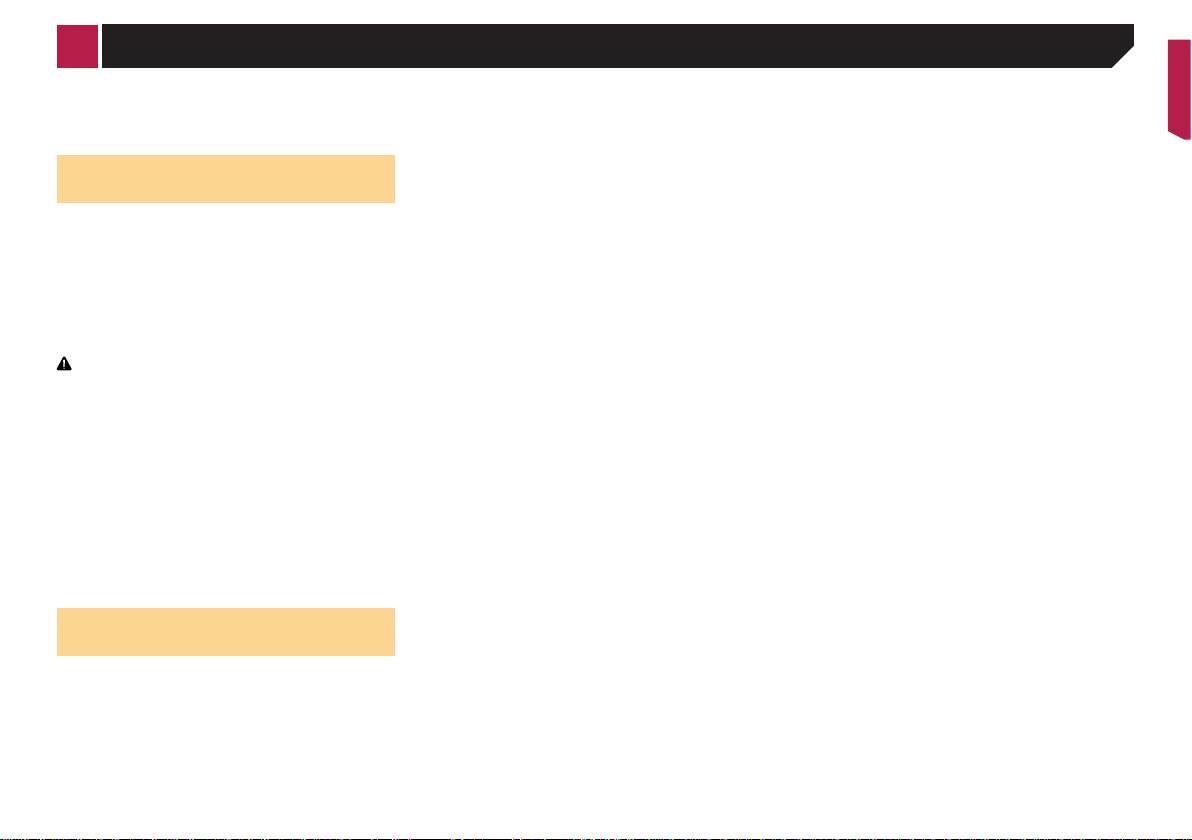
Een Bluetooth-apparaat registreren en verbinden
2 Raak [Bluetooth Geh. wissen] aan.
3 Raak [Wissen] aan.
Het bevestigingsscherm verschijnt.
De Bluetooth-software
bijwerken
Deze functie wordt gebruikt voor het bijwerken van dit product
met de nieuwste Bluetooth-software. Meer informatie over
Bluetooth-software en het bijwerken ervan, vindt u op onze
website.
p De bron wordt uitgeschakeld en de Bluetooth-verbinding
wordt verbroken voordat het proces begint.
p Deze instelling kan alleen worden gebruikt als u het voertuig
op een veilige plaats parkeert en de handrem aantrekt.
p U moet het updatebestand vooraf opslaan op het
USB-geheugenapparaat.
BELANGRIJK
Schakel dit product nooit uit en ontkoppel nooit de telefoon
terwijl de software wordt bijgewerkt.
1 Verbind het USB-geheugenapparaat waarop
het updatebestand is opgeslagen, met dit
toestel.
Een USB -geheugenapparaat aansluiten en losmaken op
bladzijde 8
2 Geef het scherm “Bluetooth” weer.
Geef het scherm “Bluetooth” weer. op bladzijde 12
3 Raak [BT Software Update] aan.
4 Raak [Start] aan.
Volg de instructies op het scherm om het bijwerken van de
Bluetooth-software te voltooien.
De versie van de Bluetoothsoftware weergeven
Als dit product niet correct werkt, moet u wellicht contact opnemen met uw dealer voor reparatie.
Voer in dergelijke gevallen de volgende procedure uit om de
softwareversie op dit toestel te controleren.
1 Geef het scherm “Bluetooth” weer.
Geef het scherm “Bluetooth” weer. op bladzijde 12
2 Raak [Bluetooth Versie Informatie] aan.
De versie van de Bluetooth-module van dit product wordt
weergegeven.
13
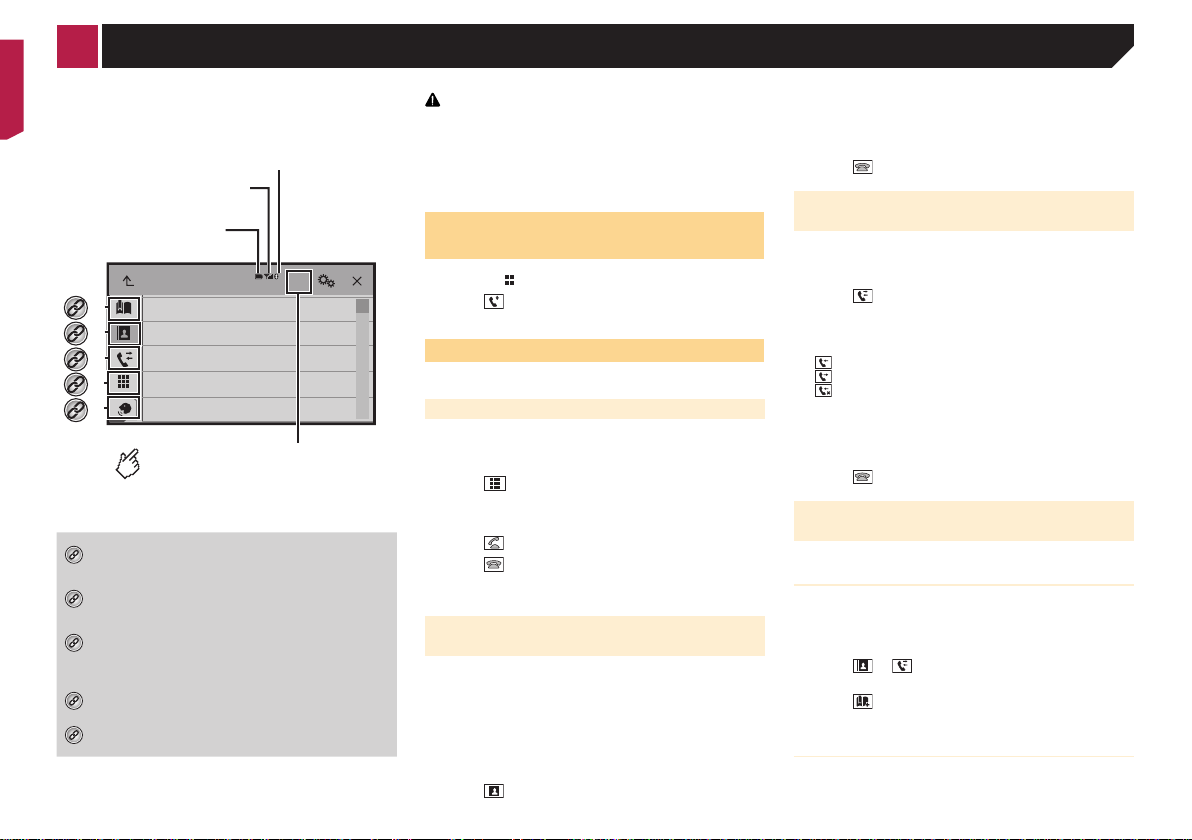
Bluetooth-telefoon
Het apparaatnummer van het verbonden
Batterijstatus van de
mobiele telefoon
*1
*2
*3
*4
*5
Handsfree telefoneren
Ontvangststatus van
de mobiele telefoon
*1
*2
*3
*4
*5
Het scherm met voorkeurnummers openen.
14
De lijst met voorkeurnummers gebr uiken op
bladzijde 14
Overschakelen naar het telefoonboek.
Een telefoonnummer uit het telefoonboek bellen
op bladzijde 14
Overschakelen naar de lijst met gemiste, ontvangen
en gemaakte oproepen.
Iemand bellen via de geschiedenislijst op bladzijde
14
Een telefoonnummer direct intypen.
Rechtstreeks bellen op bladzijde 14
Overschakelen naar stemherkenning (voor iPhone).
Stemherkenning gebr uiken (voor iPhone) op
bladzijde 15
aangesloten indicator
apparaat wordt weergegeven.
3
Phone Book
abcdefghi
abcdefghi
abcdefghi
abcdefghi
abcdefghi
ABC
Schakelt de zoektaal om naar
Engels of systeemtaal.
BELANGRIJK
Voor uw veiligheid moet u zoveel mogelijk vermijden te telefoneren tijdens het rijden.
Om deze functie te gebruiken moet u uw mobiele telefoon vooraf
met dit product verbinden via Bluetooth.
Een Bluetooth-apparaat r egistreren en verbinden op bladzijde
12
Het telefoonmenuscherm
weergeven.
1 Druk op .
A
B
C
D
E
F
G
2 Raak aan.
Het telefoonmenuscherm verschijnt.
Zelf telefoneren
U kunt op verschillende manieren zelf iemand anders bellen.
Rechtstreeks bellen
1 Geef het scherm “Telefoonmenuscherm” weer.
Het telefoonmenuscherm weer geven. op bladzijde 14
2 Raak aan.
3 Toets het telefoonnummer in met de
cijfertoetsen.
4 Raak aan om een nummer te kiezen.
5 Raak aan om het gesprek te beëindigen.
p Het is mogelijk dat u een geluid hoort wanneer u de telefoon
ophangt.
Een telefoonnummer uit het telefoonboek bellen
p De contactpersonen op uw telefoon worden automatisch
overgedragen naar dit product.
p “Zichtbaarheid” van het scherm “Bluetooth” moet inge-
schakeld zijn.
De zichtbaarheid instellen op bladzijde 12
1 Geef het scherm “Telefoonmenuscherm” weer.
Het telefoonmenuscherm weer geven. op bladzijde 14
2 Raak aan.
3 Raak de gewenste naam aan in de lijst.
4 Tip het telefoonnummer aan dat u wilt bellen.
Het scherm voor het kiezen van een nummer verschijnt en het
kiezen wordt gestart.
5 Raak aan om het gesprek te beëindigen.
Iemand bellen via de
geschiedenislijst
1 Geef het scherm “Telefoonmenuscherm” weer.
Het telefoonmenuscherm weer geven. op bladzijde 14
2 Raak aan.
3 Raak het item aan om de geschiedenislijst te
schakelen.
De volgende items zijn beschikbaar:
● : lijst met ontvangen oproepen
● : lijst met gekozen nummers
● : lijst met gemiste oproepen
4 Tip het gewenste item in de lijst aan om het
bijbehorende nummer te bellen.
Het scherm voor het kiezen van een nummer verschijnt en het
kiezen wordt gestart.
5 Raak aan om het gesprek te beëindigen.
De lijst met voorkeurnummers
gebruiken
Een telefoonnummer registreren
U kunt voor elk apparaat eenvoudig maximaal zes voorkeurnummers instellen.
1 Geef het scherm “Telefoonmenuscherm” weer.
Het telefoonmenuscherm weer geven. op bladzijde 14
2 Raak of aan.
Raak op het scherm “Telefoonboek” de gewenste naam aan.
3 Raak aan.
Opbellen vanuit de lijst met
voorkeurnummers
1 Geef het scherm “Telefoonmenuscherm” weer.
Het telefoonmenuscherm weer geven. op bladzijde 14
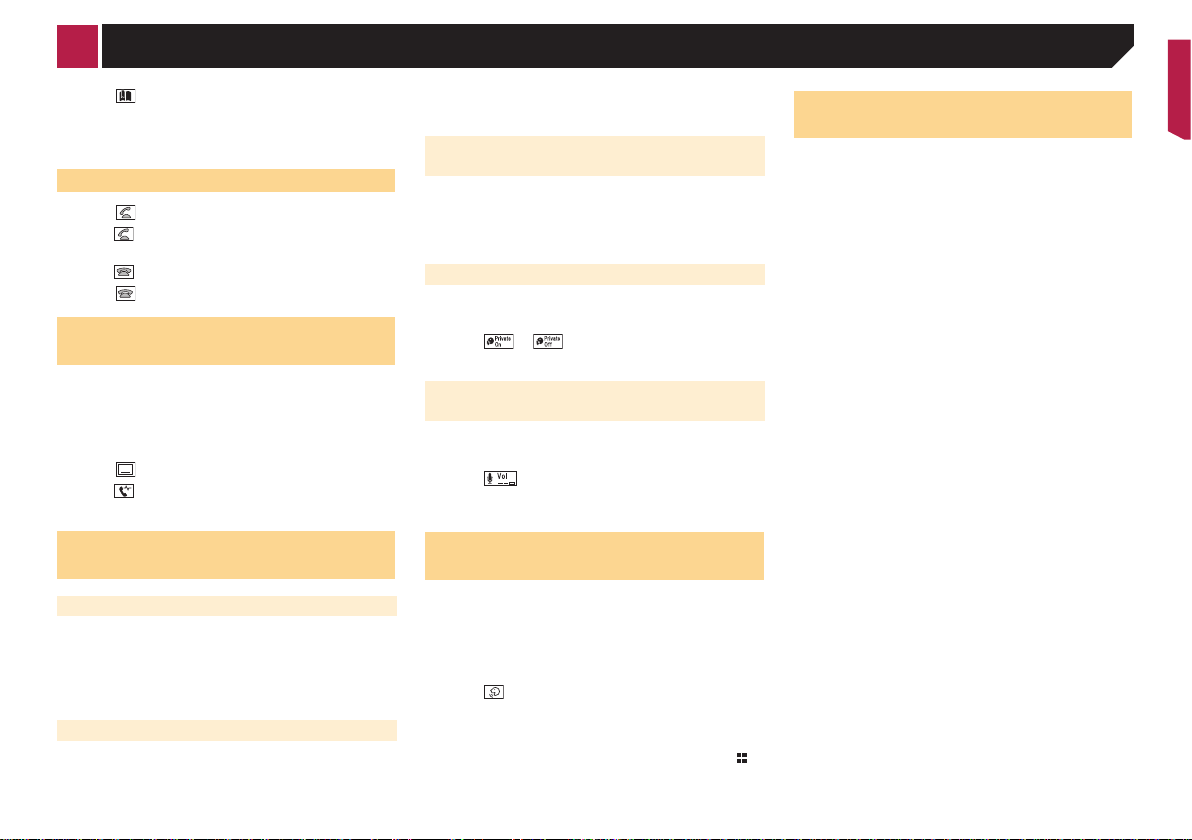
Handsfree telefoneren
2 Raak aan.
3 Raak het item aan dat u wilt bellen.
Het scherm voor het kiezen van een nummer verschijnt en het
kiezen wordt gestart.
Een oproep ontvangen
1 Raak aan om de oproep te beantwoorden.
Als u aantipt terwijl u een oproep in wacht
krijgt, kunt u schakelen naar de pratende persoon.
Raak aan om de oproep te weigeren.
2 Raak aan om het gesprek te beëindigen.
Het bevestigingsscherm voor
oproepen minimaliseren
p Het bevestigingsscherm voor oproepen kan niet worden
geminimaliseerd op het AV-bedieningsscherm.
p AV-bronnen kunnen niet worden geselecteerd tijdens het
telefoneren of bij het ontvangen van een binnenkomende
oproep, ook niet als het bevestigingsscherm voor oproepen
is geminimaliseerd.
Raak aan.
Raak aan om het bevestigingsscherm voor
oproepen opnieuw weer te geven.
De telefooninstellingen
wijzigen
De telefoon automatisch opnemen
1 Geef het scherm “Bluetooth” weer.
Geef het scherm “Bluetooth” weer. op bladzijde 12
2 Raak [Autom. beantw.] aan om te schakelen
tussen “Aan” en “Uit” (standaard).
Het belsignaal in- of uitschakelen
U kunt kiezen of u de beltoon van dit product wilt gebruiken.
1 Geef het scherm “Bluetooth” weer.
Geef het scherm “Bluetooth” weer. op bladzijde 12
2 Raak [Beltoon] aan om te schakelen tussen
“Aan” (standaard) en “Uit”.
De volgorde van voor- en achternamen in het telefoonboek omwisselen
1 Geef het scherm “Bluetooth” weer.
Geef het scherm “Bluetooth” weer. op bladzijde 12
2 Raak [Naam omkeren] aan.
De privémodus instellen
Tijdens een gesprek kunt u overschakelen naar de privémodus
(rechtstreeks in de mobiele telefoon spreken).
Raak of aan om de privémodus in of
uit te schakelen.
Het gespreksvolume voor uw
gesprekspartner aanpassen
Dit product kan worden aangepast aan het luistervolume van de
andere partij.
Raak aan om te schakelen tussen de drie
volumeniveaus.
p De instellingen worden voor elk apparaat opgeslagen.
Stemherkenning gebruiken
(voor iPhone)
Door uw iPhone te verbinden met dit toestel, kunt u de stemherkenningsfunctie (Siri Eyes Free Mode) op dit toestel gebruiken.
p Wanneer een iPhone werkt met iOS 6.1 of hoger, kan Siri
Eyes Free Mode met dit product worden gebruikt.
1 Geef het scherm “Telefoonmenuscherm” weer.
Het telefoonmenuscherm weer geven. op bladzijde 14
2 Raak aan.
De stemherkenningsfunctie wordt gestart en het bijbehorende
scherm verschijnt.
U kunt de stemherkenningsfunctie ook starten
door de toets in te drukken en vast te houden .
Opmerkingen voor handsfree
telefoneren
Algemene opmerkingen
● Er kan niet gegarandeerd worden dat er een verbinding tot
stand kan worden gebracht met alle mobiele telefoons met
Bluetooth-technologie.
● De lijn van de gezichtsafstand tussen dit product en
uw mobiele telefoon moet 10 meter of minder zijn wanneer u spraak en gegevens verzendt en ontvangt via de
Bluetooth-technologie.
● Bij sommige mobiele telefoons is het mogelijk dat het belsig-
naal niet via de luidsprekers wordt weergegeven.
● Als de privémodus op de mobiele telefoon is geselecteerd,
is het mogelijk dat handsfree telefoneren niet kan worden
gebruikt.
Registratie en verbinding
● Mobiele telefoonbewerkingen kunnen verschillen afhankelijk
van het type mobiele telefoon. Raadpleeg de instructiehandleiding die bij uw mobiele telefoon is geleverd voor gedetailleerde instructies.
● Wanneer de telefoonboekoverdracht niet werkt, koppelt u
uw telefoon los en koppelt u de telefoon opnieuw met dit
product.
Telefoongesprekken maken en ontvangen
● Het is mogelijk dat u een geluid hoort in de volgende
situaties:
— Als u de telefoon beantwoordt via de toets op de telefoon.
— Als de persoon aan de lijn de telefoon ophangt.
● Als de persoon aan het andere uiteinde van de lijn de con-
versatie niet kan horen vanwege een echo, verlaagt u het
volumeniveau voor handsfree telefoneren.
● Bij bepaalde mobiele telefoons is handsfree bellen niet
mogelijk, zelfs als u de toets op de mobiele telefoon indrukt
voor het aannemen van een inkomende oproep.
● De geregistreerde naam verschijnt als het telefoonnummer
al is geregistreerd in het telefoonboek. Wanneer één tele-
foonnummer is geregistreerd onder verschillende namen,
wordt alleen het telefoonnummer weergegeven.
De geschiedenis van ontvangen oproepen en
gebelde nummers
● U kunt geen onbekende gebruiker (geen telefoonnummer)
bellen via de geschiedenis van ontvangen oproepen.
● Als u belt vanaf de mobiele telefoon, worden er geen
geschiedenisgegevens opgenomen in dit product.
Telefoonboekgegevens overbrengen
15
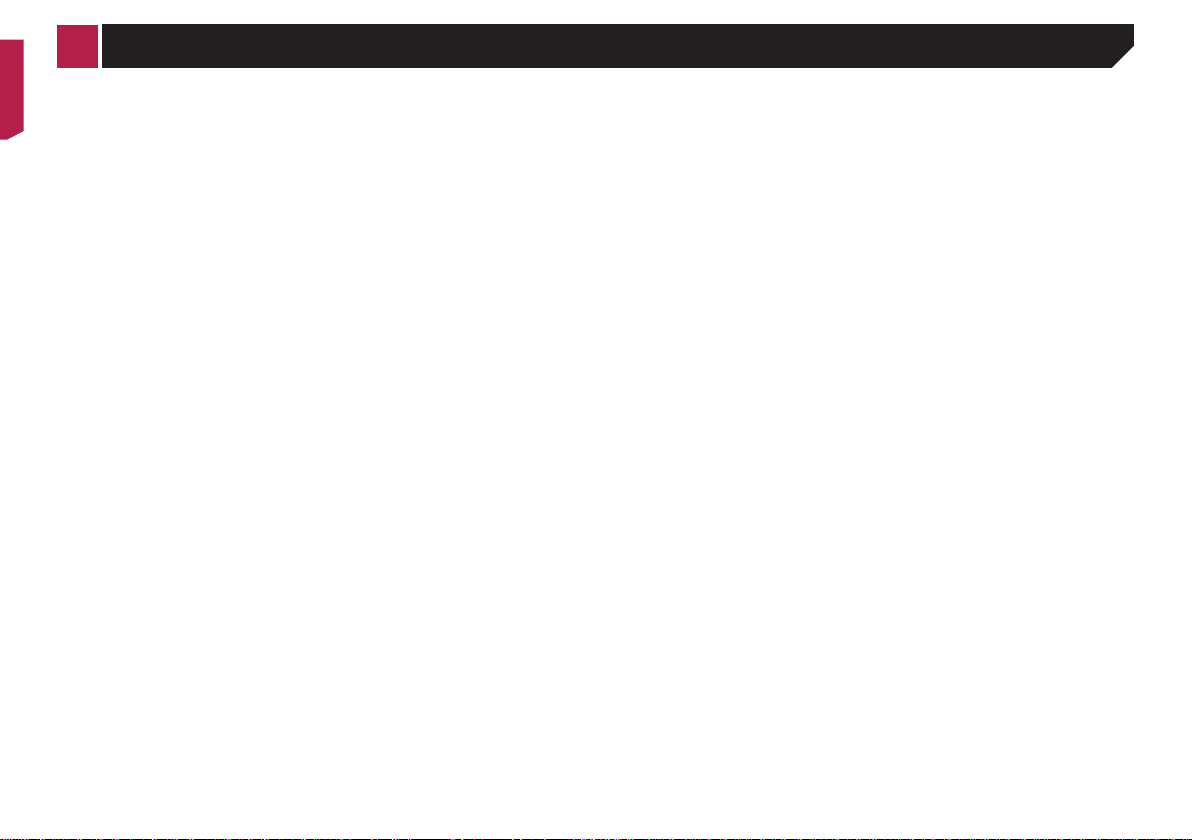
Handsfree telefoneren
● Als er meer dan 1 000 telefoonboekgegevens zijn op uw
mobiele telefoon, worden wellicht niet alle gegevens volledig
gedownload.
● Afhankelijk van de telefoon, zal dit product het telefoonboek
mogelijk niet weergeven.
● Als het telefoonboek in de telefoon afbeeldingsgege-
vens bevat, wordt het telefoonboek mogelijk niet goed
overgedragen.
● Afhankelijk van de mobiele telefoon is het mogelijk dat de
overdracht van het telefoonboek niet uitgevoerd kan worden.
16
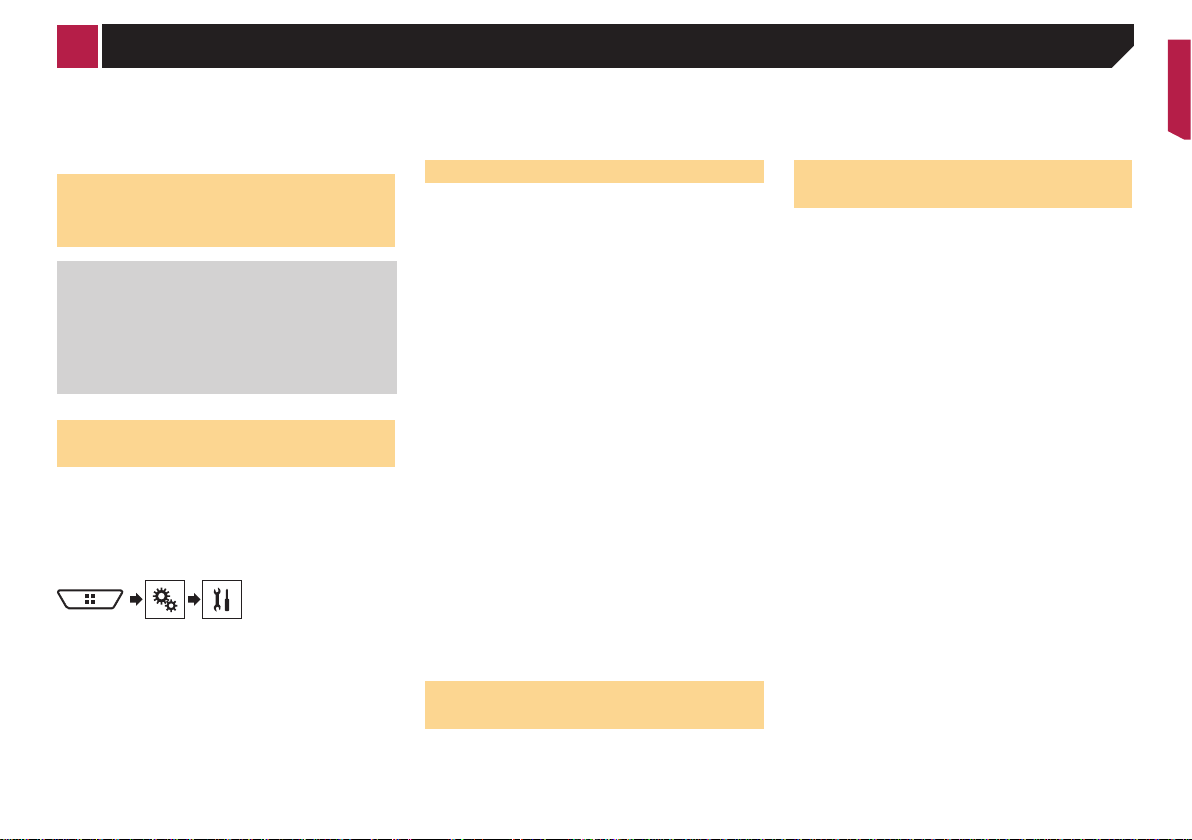
Instelling voor iPod / iPhone of smartphone
Als u een iPod / iPhone of smartphone met dit product wilt
gebruiken, moet u de instellingen van dit product configureren
voor het apparaat dat u wilt aansluiten.
In dit gedeelte worden de instellingen voor elk apparaat
beschreven.
Basisprocedure voor het instellen van een iPod / iPhone of
smartphone
1 De methode kiezen om uw apparaat aan te sluiten.
De verbindingsmethode voor het apparaat instellen op
bladzijde 17
2 Sluit het apparaat op dit product aan.
Raadpleeg de installatiehandleiding voor de verbinding.
3 Sluit indien nodig het apparaat via Bluetooth op dit
product aan.
Een Bluetooth-apparaat registreren en verbinden op bladzijde 12
De verbindingsmethode voor
het apparaat instellen
Om een applicatie voor iPhone of smartphone op dit product
te gebruiken, selecteert u de verbindingsmethode voor het
apparaat.
De instellingen moeten overeenkomstig het aangesloten apparaat worden gemaakt.
1 Geef het scherm “Systeem” weer.
2 Tip [Instellingen in-/uitgang] aan.
3 Raak [Smartphone instellen] aan.
4 Raak de volgende instellingen aan.
● Apparaat: een te verbinden apparaat selecteren.
● Verbinding: de verbindingsmethode selecteren.
Informatie over de verbindingen en functies van elk apparaat
op bladzijde 18
De instelling wordt gewijzigd nadat de volgende processen
automatisch zijn uitgevoerd.
— De bron wordt uitgeschakeld.
— AppRadioMode en MirrorLink modus worden
afgesloten.
— De smartphoneverbinding (USB en Bluetooth) wordt
verbroken.
iPod-compatibiliteit
Dit product ondersteunt alleen de volgende iPod-modellen
en iPod-softwareversies. Andere modellen en versies werken
mogelijk niet correct.
● iPhone 4, 4s, 5, 5s, 5c: iOS 7.0 of later.
● iPhone 3GS: iOS 6.0.1
● iPod touch (4e, 5e generatie): iOS 6.0.1
● iPod touch (3e generatie): iOS 5.1.1
● iPod touch (2e generatie): iOS 4.2.1
● iPod classic 160GB (2009): Versie 2.0.4
● iPod classic 160GB (2008): Versie 2.0.1
● iPod classic 80GB: Versie 1.1.2
● iPod nano (7e generatie)
● iPod nano (6e generatie): Versie 1.2
● iPod nano (5e generatie): Versie 1.0.2
● iPod nano (4e generatie): Versie 1.0.4
● iPod nano (3e generatie): Versie 1.1.3
p U kunt een iPod die compatibel is met dit product aansluiten
en bedienen via los verkrijgbare aansluitkabels.
p De bedieningsmethoden kunnen verschillen afhankelijk van
het iPod-model en de softwareversie.
p Afhankelijk van de softwareversie van de iPod is het mogelijk
dat die niet met dit product kan worden gebruikt.
Raadpleeg onze website voor details over de compatibiliteit van
de iPod met dit product.
Deze handleiding geldt voor de volgende iPod modellen.
iPhone met 30-pens connector
● iPhone 3GS, 4, 4s
● iPod touch 2e, 3e, 4e generatie
● iPod classic 80GB, 160GB
● iPod nano 3e, 4e, 5e, 6e generatie
iPod met Lightning-connector
● iPhone 5, 5s, 5c
● iPod touch 5e generatie
● iPod nano 7e generatie
Android™
-apparaatcompatibiliteit
p De bediening kan variëren afhankelijk van het
Android-apparaat en de softwareversie van het
Android-besturingssysteem.
p Afhankelijk van de versie van het Android-besturingssysteem
is het mogelijk niet compatibel met dit product.
p Wij kunnen geen compatibiliteit met alle Android-apparaten
garanderen.
Raadpleeg onze website voor details over de compatibiliteit van
Android-apparaten met dit product.
MirrorLink
-apparaatcompatibiliteit
p Dit product is compatibel met MirrorLink versie 1.1.
p Er wordt geen compatibiliteit met alle MirrorLink apparaten
gegarandeerd.
Meer informatie over de compatibiliteit van het MirrorLink apparaat met dit product, vindt u op onze website.
17
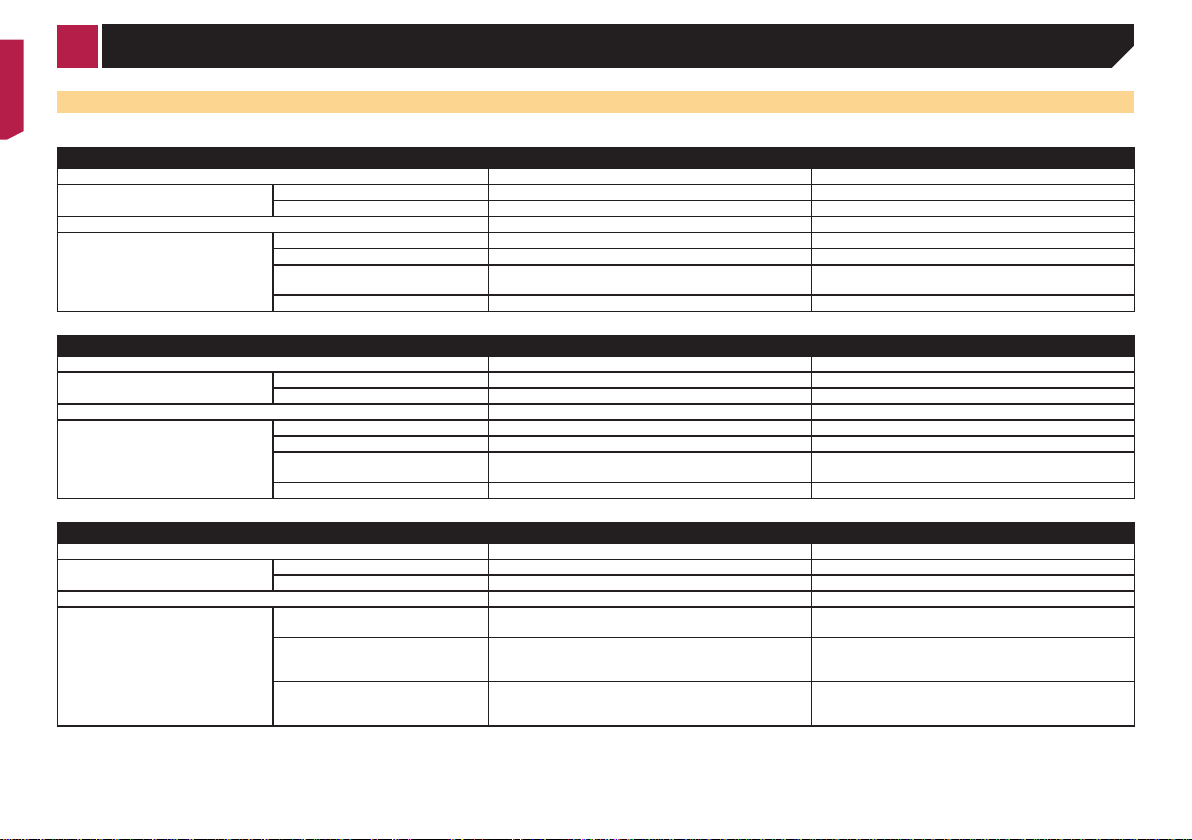
Instelling voor iPod / iPhone of smartphone
Informatie over de verbindingen en functies van elk apparaat
Hieronder vindt u de vereiste instellingen en kabels voor het aansluiten van elk apparaat en de bronnen die gebruikt kunnen worden.
iPod / iPhone met 30-pens connector
Apparaatverbindingsmethode Bij het verbinden via Bluetooth Bij het verbinden via CD-IU201V (los verkrijgbaar)
Smartphone instellen Apparaat
Bluetooth-verbinding Bluetooth-verbinding is vereist. —
Beschikbare bronnen iPod (audio)
Verbinding Draadloos via BT USB
iPod (video) —
Pandora
AppRadioMode
iPod / iPhone met Lightning-connector
Apparaatverbindingsmethode Bij het verbinden via Bluetooth Bij het verbinden via CD-IU52 (los verkrijgbaar)
Smartphone instellen Apparaat
Bluetooth-verbinding Bluetooth-verbinding is vereist. —
Beschikbare bronnen iPod (audio)
Verbinding Draadloos via BT USB
iPod (video) — —
Pandora
AppRadioMode
Android-, MirrorLink-apparaat
Apparaatverbindingsmethode Bij het verbinden via Bluetooth Bij het verbinden via CD-MU200 (los verkrijgbaar)
Smartphone instellen Apparaat Overige Overige
Bluetooth-verbinding Bluetooth-verbinding is vereist voor gebruik van Pandora. Bluetooth-verbinding is vereist voor gebruik van Pandora.
Beschikbare bronnen
Verbinding
Pandora
MirrorLink
AppRadioMode
iPhone/iPod / iPod iPhone/iPod / iPod
(AVH-X5700DAB) (AVH-X3700DAB)
—
iPhone/iPod / iPod iPhone/iPod / iPod
(AVH-X5700DAB) (AVH-X3700DAB)
—
USB/MTP MirrorLink/AppRadioMode
(AVH-X5700DAB) (AVH-X3700DAB)
—
—
Wanneer “ Verbinding” van “ Smartphone instellen” is
ingesteld op “MirrorLink”.
WanneerVerbinding” van “Smartphone instellen” is
ingesteld op “AppRadioMode”.
18
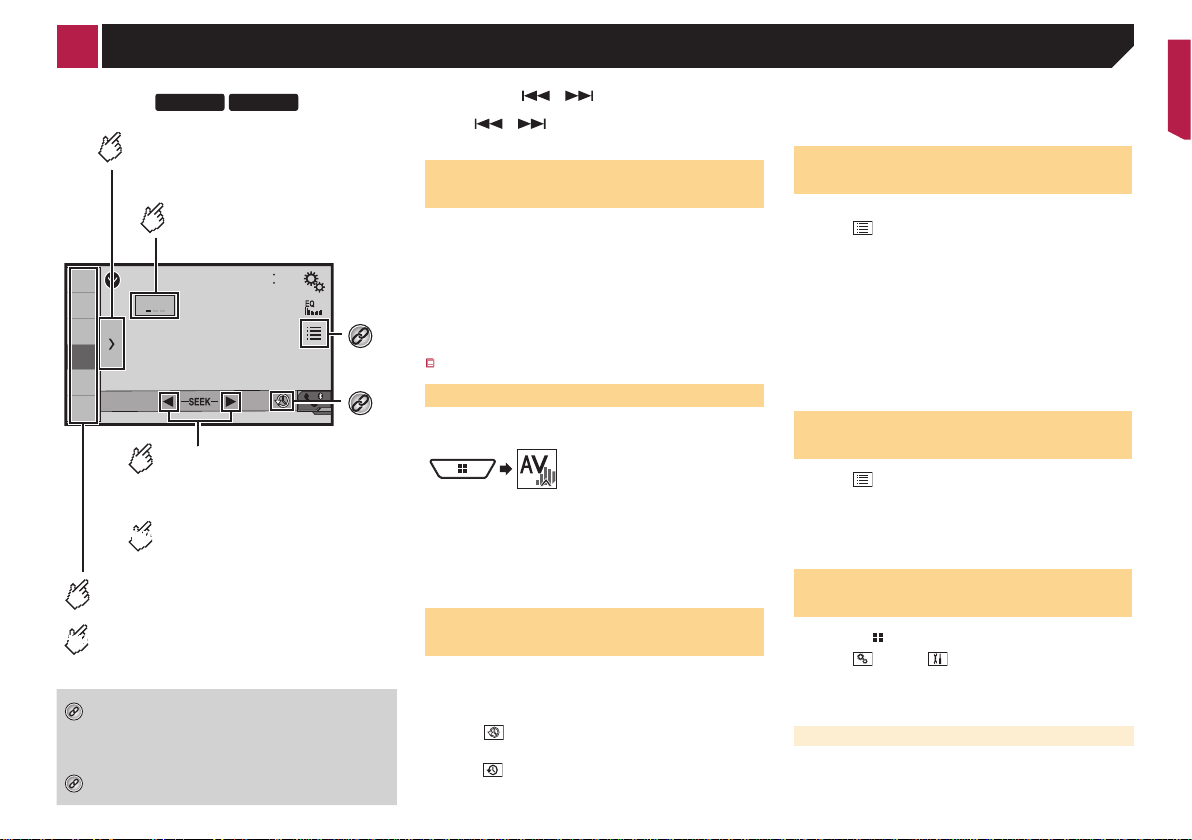
X5700DAB
X3700DAB
Geeft de vooringestelde kanaallijst weer.
opgeslagen op de toets op uit het geheugen.
*1
*2
Digitale radio
Selecteer een item uit de lijst om over te
schakelen naar de voorinstellingenservice.
Selecteert de DAB1, DAB2
of DAB3-band.
6/10
1
DAB1
Digital Radio
2
3
4
Abcdefghi
Abcdefghi
Abcdefghi
4821
5
6
Voert handmatig afstemmen uit.
Wanneer zich meerdere diensten in
dezelfde frequentie bevinden,
schakelen de diensten één voor één.
HOLD
Voert zoekafstemmen uit.
Springt naar het dichtstbijzijnde Ensemble.
Roept het vooringestelde servicecomponent
Slaat het huidige servicecomponent
HOLD
op een toets op.
Geeft het scherm met de afspeellijst weer.
Een ser vicecomponent selecteren op bladzijde
19
De informatie van de ser vicelijst handmatig bijwer-
ken op bladzijde 19
Schakelt naar de tijdverschuivingsmodus.
Een recente uitzending beluister en (tijdverschui-
ving) op bladzijde 19
p Wanneer u op of drukt, kunt u ook de vooraf
ingestelde servicecomponenten schakelen.
p Door of ingedrukt te houden en los te laten, kunt
u automatisch afstemmen.
Tunerbewerkingen digitale
radio
Voor een betere digitale radio-ontvangst moet u ervoor zorgen
dat een digitale radio-antenne met fantoomvoeding (actief type)
wordt gebruikt. Pioneer raadt het gebruik van een AN-DAB1 (los
verkrijgbaar) aan.
Het stroomverbruik van de digitale radio-antenne moet 100 mA
of minder zijn.
● Hoge geluidskwaliteit (bijna even hoog als voor cd’s, hoe-
*1
*2
wel deze in sommige gevallen kan afnemen zodat er meer
services kunnen worden uitgezonden)
● Storingsvrije ontvangst
Sommige stations voeren een zendtest uit.
Startprocedure
1 Geef het scherm “AV-bronselectiescherm” weer.
2 Raak [Digital Radio] aan.
Het scherm “Digital Radio” verschijnt.
p De servicelijst wordt automatisch bijgewerkt wanneer de
digitale radiofunctie voor de eerste keer wordt gestart.
Als het bijwerken gelukt, wordt automatisch afgestemd op
het station dat bovenaan in de servicelijst staat.
Een recente uitzending beluisteren (tijdverschuiving)
Dit product slaat recente uitzendingen automatisch op in het
geheugen.
U kunt de opgeslagen uitzendingen pauzeren of opnieuw beluisteren met deze functie (tijdverschuivingsmodus).
Raak aan om naar de tijdverschuivingsmo-
dus te schakelen.
Raak aan om live uitzending te hervatten.
p De opgeslagen uitzending wordt overschreven door de
nieuwste uitzending.
p Als de duur van de pauze van een selectie langer is dan de
geheugencapaciteit, wordt de weergave hervat vanaf het
begin van de selectie in het geheugen.
Een servicecomponent
selecteren
U kunt een servicecomponent selecteren.
1 Raak aan om het servicelijstscherm weer te
geven.
2 Raak de servicetitel aan om de servicelijst weer
te geven.
● Service (servicelabel):
toont alle servicecomponenten.
● Programmatype (PTY-label):
zoekt in de programmatype-informatie.
● Groep (ensemblelabel):
geeft de Ensemblelijst weer.
3 Raak het gewenste item aan.
De informatie van de servicelijst handmatig bijwerken
1 Raak aan om het servicelijstscherm weer te
geven.
2 Raak [Update Stations] aan.
p Wanner u begint met het gebruik van deze bron, wordt de
informatie van de servicelijst automatisch bijgewerkt.
Het scherm “DAB settings”
weergeven
1 Druk op .
2 Raak , en dan aan.
3 Tip [AV ingang] aan.
4 Raak [Instellingen DAB] aan.
Het volgen van de service instellen
Wanneer de tuner niet goed kan ontvangen, stemt u af op een
ander ensemble dat dezelfde servicecomponent ondersteunt.
19
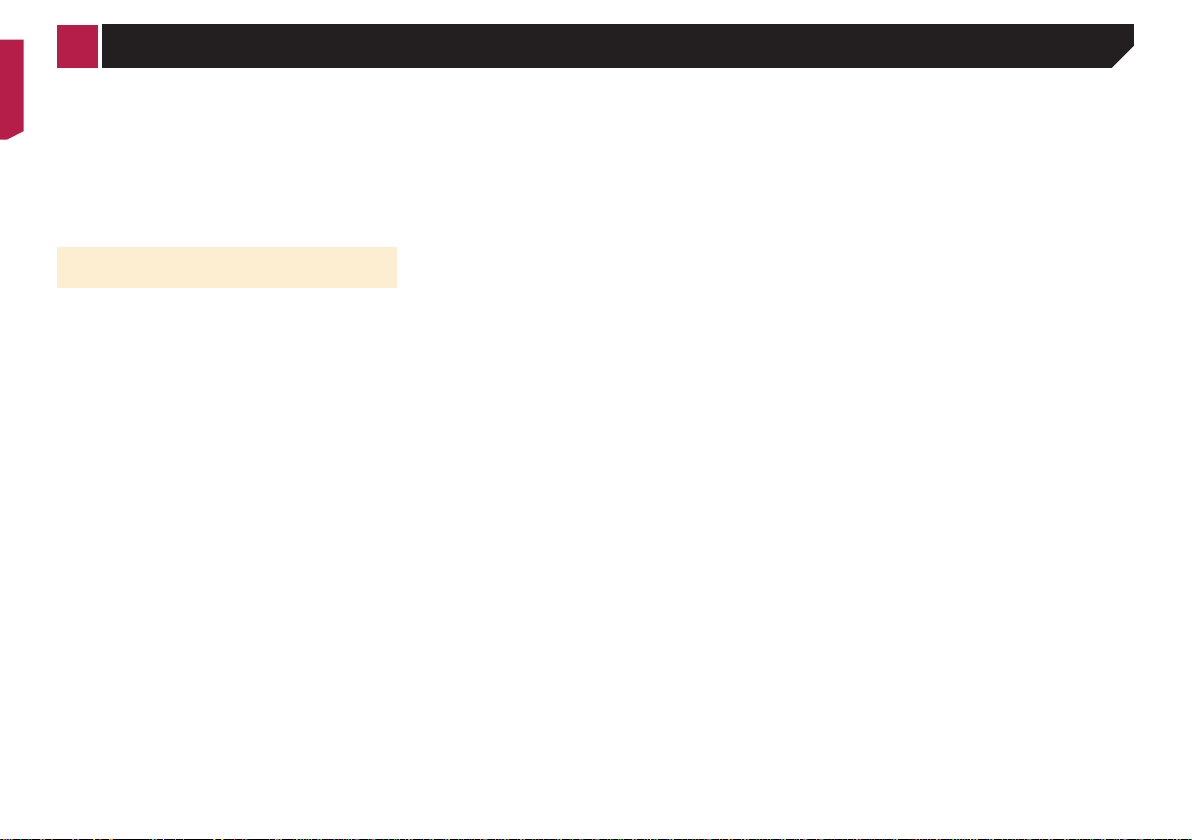
Digitale radio
p Als er geen alternatieve servicecomponent kan worden
gevonden of als de ontvangst slecht blijft, schakelt deze
functie automatisch naar een identieke FM-uitzending.
Als de DAB-signaalontvangst terugkeert, schakelt u automatisch naar het DAB-geluid.
1 Geef het scherm “Instellingen DAB” weer.
Het scherm “DAB settings” weergeven op bladzijde 19
2 Raak [Service volgen] aan om te schakelen
tussen “Aan” (standaard) en “Uit”.
De voeding van de digitale radio-antenne schakelen
p Raadpleeg de installatiehandleiding voor details over het
aansluiten van een digitale radio-antenne.
1 Schakel de bron uit.
Br on op het AV-bronselectiescherm op bladzijde 10
2 Geef het scherm “Instellingen DAB” weer.
Het scherm “DAB settings” weergeven op bladzijde 19
3 Raak [DAB Antenne voeding] aan om te scha-
kelen tussen “Aan” (standaard) en “Uit”.
20
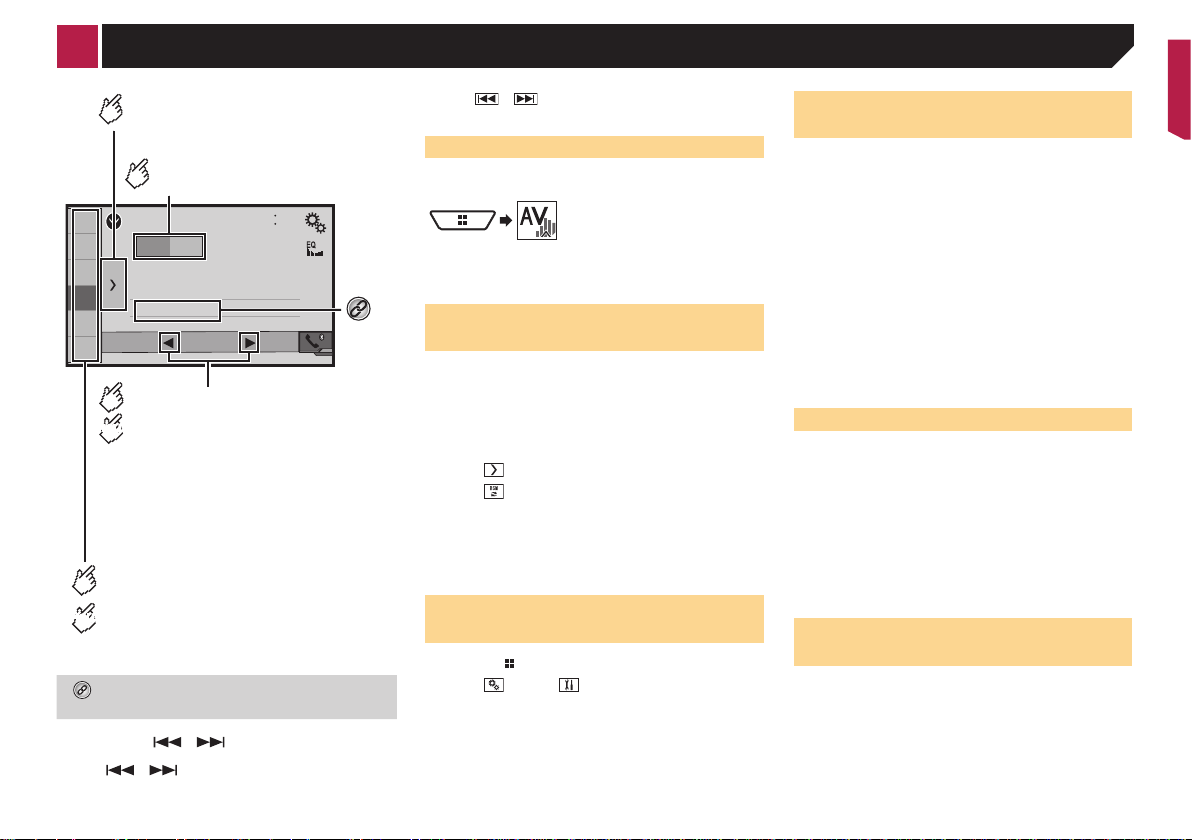
seconden springt over naar het dichtstbijzijnde
Geeft de vooringestelde kanaallijst weer.
Roept het vooringestelde kanaal opgeslagen
Radio
Selecteer een item op de lijst („1” tot „6” ) om
over te schakelen naar het vooringestelde kanaal.
Selecteert de FM1, FM2,
FM3, MW of LW-band.
6/10
1
Radio
2
3
4
MWFM1
Abcdefghi
Abcdefghi
Abcdefghi
4821
5
6
Voert handmatig afstemmen uit.
Voert zoekafstemmen of
HOLD
non-stop zoekafstemmen uit.
Het loslaten van de toets na een paar
station van de huidige frequentie.
Het inhouden van de toets gedurende een
groot aantal seconden voert non-stop
zoekafstemmen uit.
op de toets op uit het geheugen.
Slaat de huidige uitzend
HOLD
frequentie op een toets op.
Informatie over muziekstukken op een iPod opslaan.
Informatie over muziekstukken op een iPod
opslaan (iTunes-tags) op bladzijde 54
p Wanneer u op of drukt, kunt u ook schakelen
tussen de voorkeurzenders.
p Door of ingedrukt te houden en los te laten, kunt
u automatisch afstemmen.
Seek
p Door of aangetipt te houden, kunt u automatisch
afstemmen. Raak opnieuw aan om te annuleren.
Startprocedure
1 Geef het scherm “AV-bronselectiescherm” weer.
2 Raak [Radio] aan.
Het scherm “Radio” verschijnt.
De frequenties van de sterkste
zenders opslaan
De BSM-functie (best stations memory = geheugen beste
zenders) slaat automatisch de zes sterkste zendfrequenties uit
onder de voorkeuzetoetsen “1” tot “6” op.
p Als u zenderfrequenties opslaat met BSM, kunnen reeds
opgeslagen zenderfrequenties worden vervangen.
p Reeds opgeslagen zenderfrequenties blijven bewaard zolang
het maximumaantal opgeslagen frequenties niet is bereikt.
1 Raak aan.
2 Raak aan om een zoekactie te starten.
Terwijl het bericht wordt weergegeven, worden de zes sterkste
zendfrequenties opgeslagen onder de voorkeurzendertoetsen in
volgorde van hun signaalsterkte.
Als u [Annuleren] aantipt, wordt het opslagpro-
ces geannuleerd.
Het scherm “Radio settings”
weergeven
1 Druk op .
2 Raak , en dan aan.
3 Tip [AV ingang] aan.
4 Tip [Instellingen Radio] aan.
Op sterke frequenties
afstemmen
p U kunt deze functie gebruiken wanneer “Radio” is geselec-
teerd als de bron.
Met de afstemming op lokale zenders kunt u het toestel laten
afstemmen op enkel zenders met een voldoende sterk signaal.
1 Geef het scherm “Instellingen Radio” weer.
Het scherm “Radio settings” weergeven op bladzijde 21
2 Raak [Lokaal] aan.
3 Tip het item aan dat u wilt instellen.
● Uit (standaard):
Automatisch afstemmen uitschakelen.
● Niveau1 tot Niveau4:
hiermee stelt u het FM-gevoeligheidsniveau in op Niveau1
tot Niveau4 (voor MW en LW tot Niveau1 of Niveau2).
p Met de FM-instelling “Niveau4” (MW en LW “Niveau2”) is
de ontvangst van alleen zenders met de sterkste signalen
mogelijk.
De FM-afstemstap instellen
U kunt de stap voor het automatisch afstemmen schakelen voor
FM-band.
p De afstemstap blijft op 50 kHz tijdens het handmatig
afstemmen.
1 Schakel de bron uit.
Br on op het AV-bronselectiescherm op bladzijde 10
2 Geef het scherm “Instellingen Radio” weer.
Het scherm “Radio settings” weergeven op bladzijde 21
3 Raak [FM Stap] aan om de stap te schakelen
naar “50kHz” (standaard) of “100kHz”.
De geluidskwaliteit van de
FM-tuner instellen
p Deze functie is alleen beschikbaar als u de FM-band
ontvangt.
1 Geef het scherm “Instellingen Radio” weer.
Het scherm “Radio settings” weergeven op bladzijde 21
2 Raak [Radio-ontvanger geluid.] aan om het
item te selecteren.
● Muziek (standaard):
geeft prioriteit aan de geluidskwaliteit.
21
